Page 1
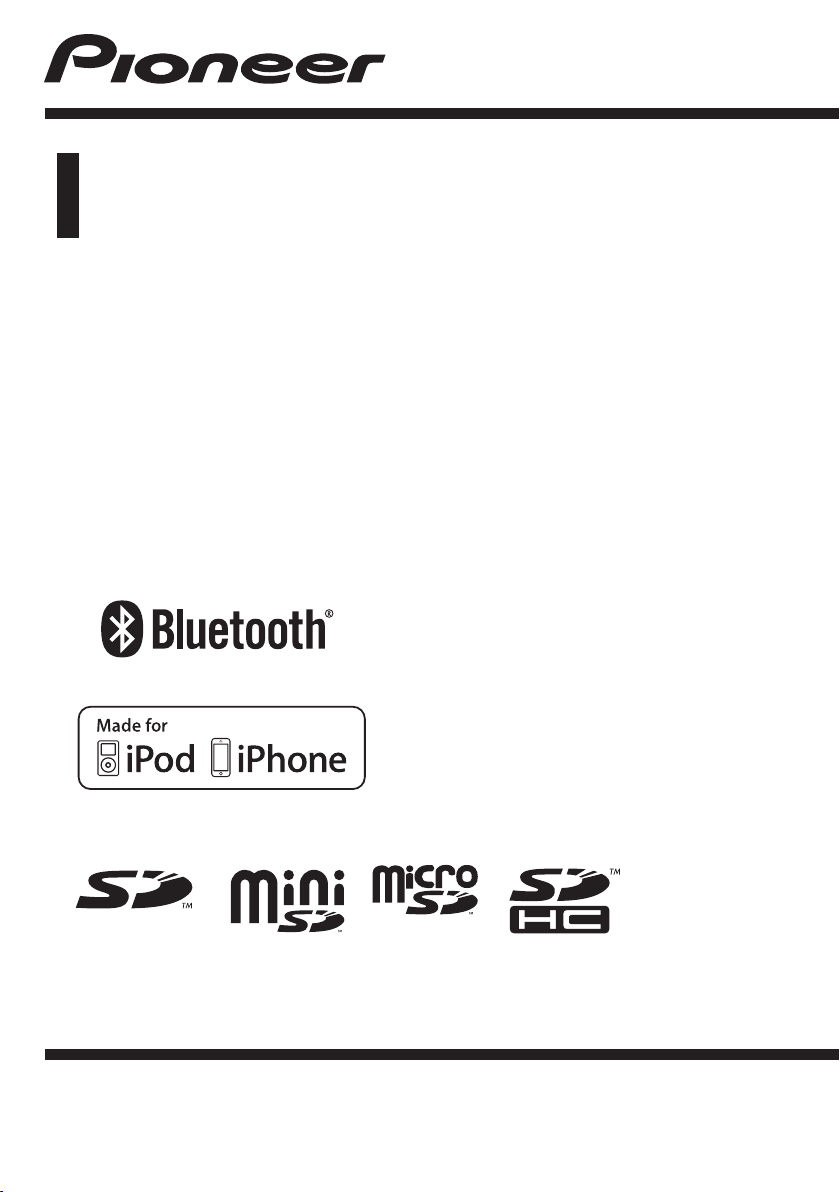
Руководство по эксплуатации
CD RDS ПРИЕМНИК
DEH-X9600BT
DEH-X8600BT
Русский
Page 2

Оглавление
Благодарим Вас
Для обеспечения правильности эксплуатации внимательно прочитайте данное руководство
перед началом использования изделия. Особенно важно, чтобы Вы прочли и соблюдали инструкции, помеченные в данном руководстве заголовками ПРЕДУПРЕЖДЕНИЕ и ВНИМАНИЕ.
Держите данное руководство под рукой для обращения к нему в будущем.
Перед началом эксплуатации
Сведения об этом устройстве 3
При возникновении проблем 4
Использование данного устройства
Основное устройство 5
Дополнительный пульт дистанционного
управления 5
Установочное меню 6
Установка передней панели 7
Основные операции 7
Часто используемые элементы меню 8
Радиоприемник 8
CD/CD-R/CD-RW и внешние
запоминающие устройства (USB,
SD) 12
iPod 16
Использование беспроводной технологии
Bluetooth 19
Использование приложений на
подсоединенном устройстве 24
Регулировки параметров звука 26
Выбор заставок дисплея 28
Выбор цвета подсветки 28
Настройка цвета подсветки 29
Информация о MIXTRAX 30
Меню системы 31
Установочное меню 33
Меню системы 34
Использование дополнительного
источника сигнала (AUX) 34
Если открылся неверный экран 34
за покупку этого изделия компании PIONEER.
Поддержка iPod 41
Последовательность воспроизведения
аудиофайлов 42
Профили Bluetooth 43
Авторское право и товарные знаки 43
Серийный номер 45
Технические характеристики 46
Дополнительная информация
Устранение неисправностей 35
Сообщения об ошибках 35
Рекомендации по обращению с
изделием 38
Поддержка сжатых аудиофайлов
(компакт-диск, USB, SD) 40
2
Ru
Page 3
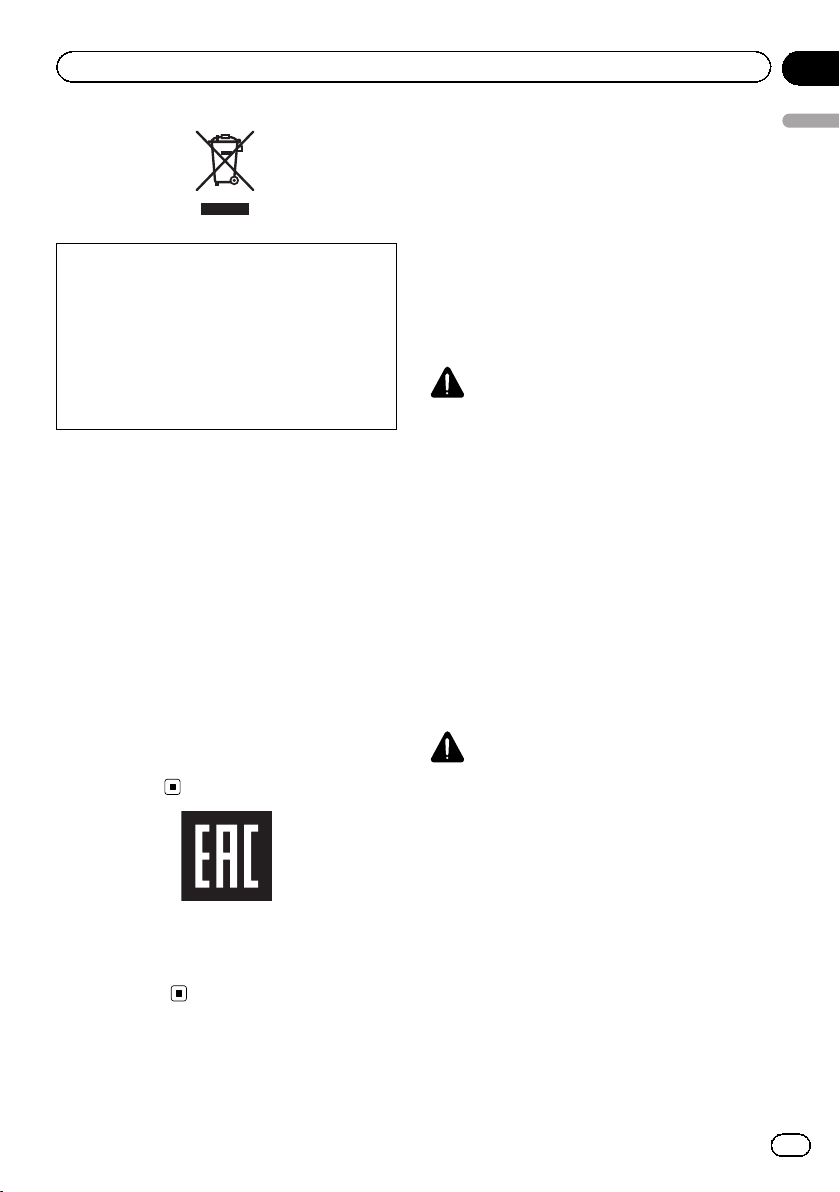
Перед началом эксплуатации
Раздел
01
Если вы желаете утилизировать данное изделие, не выбрасывайте его вместе с обычным бытовым мусором. Существует
отдельная система сбора использованных
электронных изделий в соответствии с законодательством, которая предполагает соответствующее обращение, возврат и
переработку.
Частные лица в странах Евросоюза, Швейцарии и Норвегии могут бесплатно возвращать использованные электронные
изделия в специализированные пункты
приема или в магазин (при покупке аналогичного нового устройства).
Если Ваша страна не указана в приведенном выше перечне, обращайтесь в органы
местного управления за инструкциями по
правильной утилизации продукта.
Тем самым Вы обеспечите утилизацию Вашего изделия с соблюдением обязательных процедур по обработке, утилизации и
вторичной переработке и, таким образом,
предотвратите потенциальное негативное
воздействие на окружающую среду и здоровье людей.
Дату изготовления оборудования можно
определить по серийному номеру, который
содержит информацию о месяце и годе
производства.
Сведения об этом устройстве
Частоты тюнера в этом устройстве распределены для использования в Западной
Европе, Азии, на Ближнем Востоке, вАфрике и Океании. При использовании в других регионах качество приема может быть
плохим. Функция RDS (радиовещательная
система передачи информации) работает
только в регионах, где транслируются сигналы RDS для FM-станций.
ПРЕДУПРЕЖДЕНИЕ
! Не пытайтесь самостоятельно произво-
дить установку или ремонт изделия. Установка или ремонт изделия лицами, не
обладающими специальными навыками и опытом работы с электронным
оборудованием и автомобильными аксессуарами, могут создать опасность
поражения электрическим током или
иных инцидентов.
! Ни в коем случае не пытайтесь управлять
устройством во время движения. Прежде
чем использовать органы управления устройством, необходимо съехать с дороги и
припарковать автомобиль в безопасном
месте.
ВНИМАНИЕ
! Не допускайте попадания жидкости на ус-
тройство. Это может повлечь поражение
электрическим током. Кроме того, попадание жидкости в устройство может стать
причиной его выхода из строя, перегрева и
появления дыма.
! Pioneer CarStereo-Pass предназначен для
использования только в Германии.
! Всегда сохраняйте уровень громкости до-
статочно низким, чтобы были слышны
звуки извне.
! Не допускайте воздействия влажности на
изделие.
Перед началом эксплуатации
Ru
3
Page 4

Раздел
01
Перед началом эксплуатации
ВНИМАНИЕ
Данное изделие является лазерным изделием класса 1 согласно классификации по
Безопасности лазерных изделий, IEC
60825-1:2007.
ЛАЗЕРНЫЙ ПРОДУКТ КЛАСС 1
При возникновении проблем
При неполадках в работе этого изделия
свяжитесь с торговым представителем
компании-производителя или с ближайшим
сервисным пунктом PIONEER.
4
Ru
Page 5
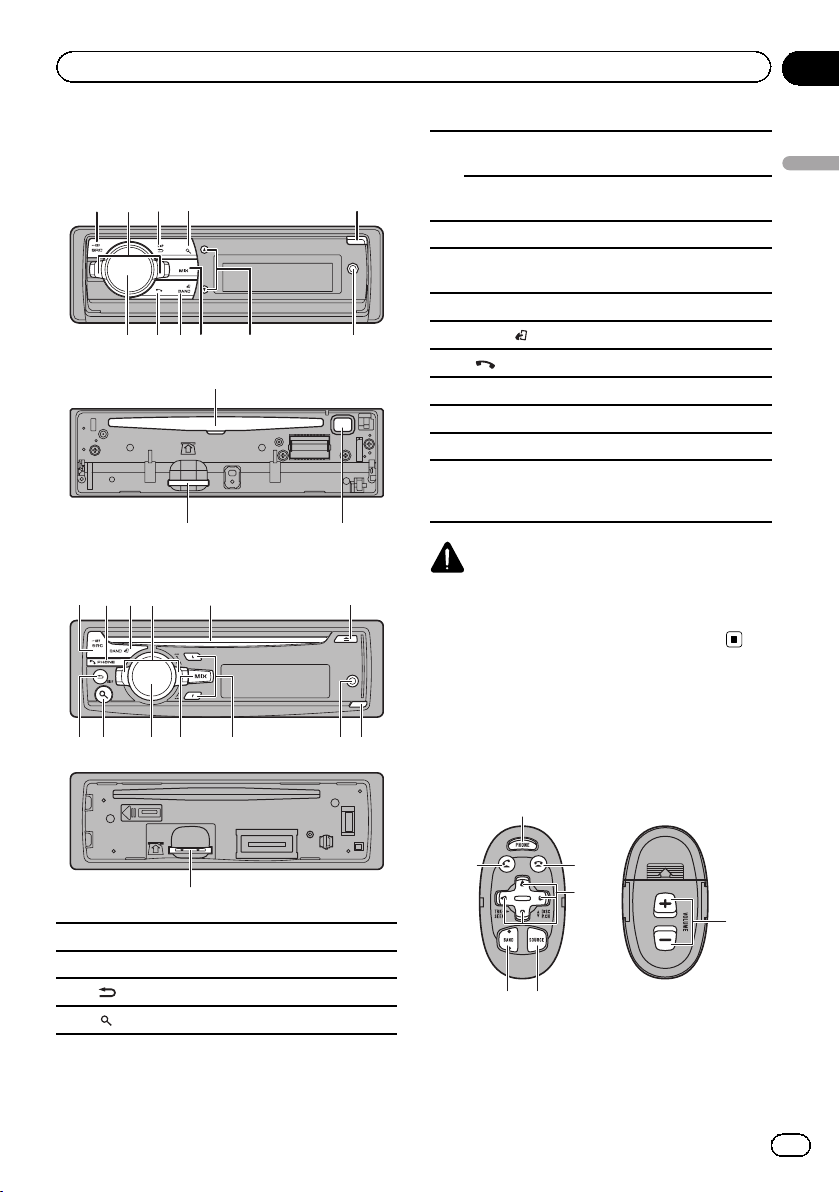
9
68b a
7
de
b4 5
3
8 67
e
1
9
Использование данного устройства
Раздел
02
Основное устройство
DEH-X9600BT
4 5
1
DEH-X8600BT
1
3
2
c
a
2
9c
d
DEH-X9600BT
Кнопка открытия панели
5
DEH-X8600BT
Кнопка снятия панели
6 Вход AUX (стереоразъем 3,5 мм)
UP/DOWN (переход к предыдущей/следую-
7
щей композиции)
8 MIX (MIXTRAX)
9 BAND/
a
b MULTI-CONTROL (M.C.)
c Щель для загрузки диска
d h (извлечение)
e
(iPod)
(телефон)
Слот для карты памяти SD
Чтобы открыть слот для карты памяти SD,
снимите переднюю панель.
Использование данного устройства
ВНИМАНИЕ
При подключении носителя USB используйте
кабель USB производства Pioneer. Подключение напрямую может быть опасно, поскольку
носитель USB выступает из устройства.
Дополнительный пульт
дистанционного управления
Пульт дистанционного управления CDSR110 продаётся отдельно.
1 SRC/OFF
2 LEVER
/DISP
3
(список)
4
a
f
g
h
i
5
Ru
Page 6
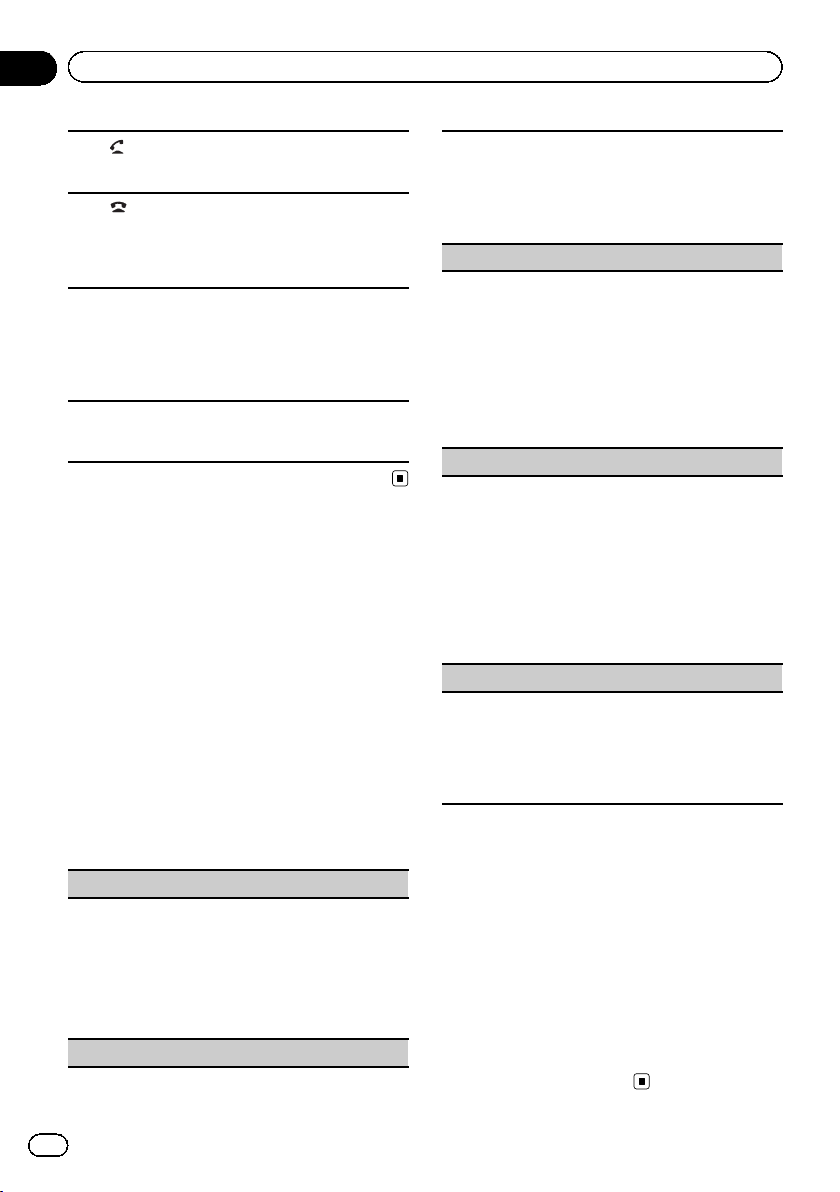
Раздел
02
Использование данного устройства
f При использовании телефона нажмите,
чтобы начать разговор.
Нажмите, чтобы завершить разговор, откло-
g
нить входящий вызов или сбросить ожидающий вызов во время разговора с другим
абонентом.
a/b/c/d
Нажмите, чтобы произвести ручную настройку с поиском, ускоренную перемотку
h
вперед, назад и использовать функции поиска дорожки. Также используется для управления функциями.
VOLUME
i
Нажмите, чтобы увеличить или уменьшить
громкость.
Установочное меню
1 После установки устройства поверните ключ зажигания в положение ON.
Появится надпись Set up.
2 Поверните M.C. для выбора YES.
# Если в течение 30 секунд устройство не используется, установочное меню не будет выводиться.
# Если вы хотите выполнить настройку
позже, поверните M.C., чтобы выбрать NO.
3 Нажмите M.C. для выбора.
4 Настройте меню с помощью описан-
ных ниже действий.
Для перехода к следующему пункту меню
необходимо подтвердить выбор.
Language select (выбор языка)
Для удобства использования в устройстве имеется выбор языка. Можно выбрать один из имеющихся языков по Вашему желанию.
1 Поворачивайте M.C., чтобы выбрать нужный
язык.
English—Français—Italiano—Español—
Deutsch—Nederlands—РУССКИЙ
2 Нажмите M.C., чтобы подтвердить выбор.
Calendar (установка даты)
1 Поворачивайте M.C., чтобы выбрать год.
2 Нажмите M.C., чтобы установить день.
3 Поворачивайте M.C. , чтобы выбрать день.
4 Нажмите M.C., чтобы установить месяц.
5 Поворачивайте M.C., чтобы выбрать месяц.
6 Нажмите M.C., чтобы подтвердить выбор.
Clock Setting (установка часов)
1 Поворачивайте M.C., чтобы установить часы.
2 Нажимайте M.C., чтобы выбрать установку
минут.
3 Поворачивайте M.C., чтобы установить мину-
ты.
4 Нажмите кнопку M.C., чтобы выбрать форму
отображения времени.
5 Поворачивайте M.C. для выбора настройки.
12H (12-часовой)—24H (24-часовой)
6 Нажмите M.C., чтобы подтвердить выбор.
FM step (шаг настройки в FM-диапазоне)
Для установки шага настройки в FM-диапазоне
(настройки поиска) используйте меню FM step.
1 Поверните M.C., чтобы выбрать шаг настрой-
ки в FM-диапазоне.
100kHz (100 кГц)—50kHz (50 кГц)
2 Нажмите M.C., чтобы подтвердить выбор.
! Шаг ручной настройки фиксированный и со-
ставляет 50 кГц.
! При выключении функций AF и TA шаг на-
стройки автоматически меняется на 50 кГц,
даже если установлено 100kHz.
Contrast (настройка контрастности дисплея)
1 Поворачивайте M.C., чтобы отрегулировать
уровень контрастности.
При увеличении или уменьшении уровня отоб-
ражается индикация с 0 по 15.
2 Нажмите M.C., чтобы подтвердить выбор.
Появится надпись Quit.
5 Чтобы закончить настройку, поверните M.C. и выберите YES.
# Если понадобится вновь изменить настройку, поверните M.C. и выберите NO.
6 Нажмите M.C. для выбора.
Примечания
! Настроить параметры меню можно в меню
системы и в меню настройки. Более подробную информацию см. в разделах
системы
на стр.31и
Установочное меню
Меню
на стр. 33.
! Вы можете отменить настройку параметра,
нажав кнопку SRC/OFF.
6
Ru
Page 7
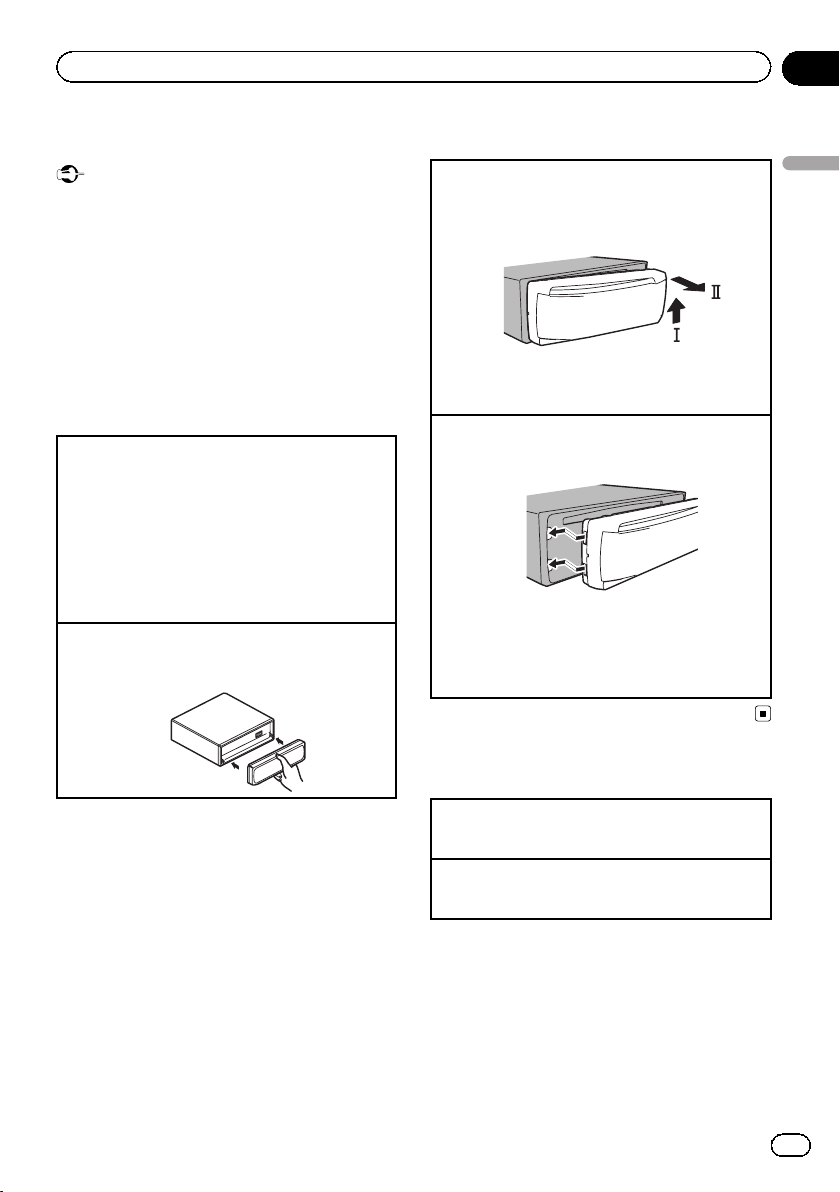
Использование данного устройства
Раздел
02
Установка передней панели
Важно
! При отсоединении и установке передней
панели обращайтесь с ней осторожно.
! Оберегайте переднюю панель от сильных
ударов.
! Предохраняйте переднюю панель от воз-
действия прямого солнечного света и высоких температур.
! Прежде чем снять переднюю панель, обя-
зательно отключите от нее все кабели и устройства, чтобы не повредить устройство
и внутреннюю отделку салона.
DEH-X9600BT
Снятие передней панели
1 Чтобы открыть переднюю панель, нажмите на
кнопку открытия панели.
2 Возьмитесь за левую сторону передней пане-
ли и осторожно потяните ее наружу.
Старайтесь избегать чрезмерного сдавливания передней панели, не роняйте ее на пол,
берегите от воды и других жидкостей во избежание необратимых повреждений.
3 Всегда храните отсоединенную панель в за-
щитном футляре или чехле.
Установка передней панели
1 Для повторной установки передней панели
приложите ее к основному устройству и прочно защелкните в фиксаторах держателя.
DEH-X8600BT
Снятие передней панели
1 Чтобы отсоединить переднюю панель, нажми-
те на кнопку отсоединения панели.
2 Нажмите на панель по направлению вверх (M)
и потяните на себя (N).
3 Всегда храните отсоединенную панель в за-
щитном футляре или чехле.
Установка передней панели
1 Зафиксируйте левый край панели на устрой-
стве.
2 Нажмите на правый край передней панели и
зафиксируйте ее.
В случае приложения излишнего усилия передняя панель или основное устройство могут
быть повреждены.
Использование данного устройства
Основные операции
Включение устройства
1 Нажмите кнопку SRC/OFF, чтобы включить ус-
тройство.
Выключение устройства
1 Нажмите и удерживайте кнопку SRC/OFF, пока
устройство не выключится.
Ru
7
Page 8

Раздел
02
Использование данного устройства
Регулировка громкости
1 Для регулировки громкости поворачивайте M.
C.
Выбор источника сигнала
1 Нажимайте кнопку SRC/OFF для выбора из
следующих функций:
DEH-X9600BT
Radio—CD—USB1/iPod1—App 1 (приложе-
ние1)—USB2/iPod2—App 2 (приложение2)—
SD—AUX—BT Audio
DEH-X8600BT
Radio—CD—USB/iPod—App (приложение)—
SD—AUX—BT Audio
Примечания
! Когда голубой/белый провод этого устрой-
ства подключен к реле панели управления
автомобильной антенной, антенна на автомобиле выдвигается при включении источника сигнала этого устройства. Чтобы
втянуть антенну, выключите источник сигнала.
! Если к данному устройству подсоединены
два устройства USB и вы хотите воспроизвести музыку с одного из них, сначала отсоедините второе устройство USB.
! Если одновременно подключены USB1/
iPod1 и USB2/iPod2, используйте USB-ка-
бель Pioneer (CD-U50E) в дополнение к
обычному USB-кабелю Pioneer.
Часто используемые
элементы меню
Возврат к предыдущему дисплею
Возврат к предыдущему списку/категории (к
папке/категории на один уровень выше)
1 Нажмите кнопку
Возврат в исходный режим
1 Нажмите кнопку BAND/
Возврат в исходный режим из списка/категории
1 Нажмите кнопку BAND/
Выбор функции или списка
1 Вращайте M.C. или LEVER.
! В данном руководстве “Вращайте M.C.” озна-
чает действие, с помощью которого выбирается функция или список.
/DISP.
.
.
Радиоприемник
Основные операции
3 6 81 2 9
45
3 6 81 2 9
45
Диапазоны, не поддерживающие RDS
1 Индикатор TA G
2 Индикатор передачи тегов
3 Индикатор диапазона
4 Индикатор News
5 Индикатор Traffic Announce
6 Индикатор 5 (стерео)
7 Индикатор номера предварительной на-
стройки
8 Индикатор LOC
Появляется при включении местного поиска.
9 Индикатор уровня сигнала
a Индикатор TEXT
Показывает, что принимается радиотекст.
b Индикатор значка станции PTY
c Название программы
d Индикатор частоты
Выбор диапазона
1 Нажимайте кнопку BAND/
не отобразится нужный диапазон (FM-1, FM-2,
FM-3 для FM или MW/LW).
Ручная настройка (пошаговая)
1 Вращайте LEVER.
! Чтобы использовать эту функцию, в меню Tu-
ning Mode выберите Manual (ручная на-
стройка).
7
ca b
RDS
7
d
или MW/LW
, пока на дисплее
8
Ru
Page 9
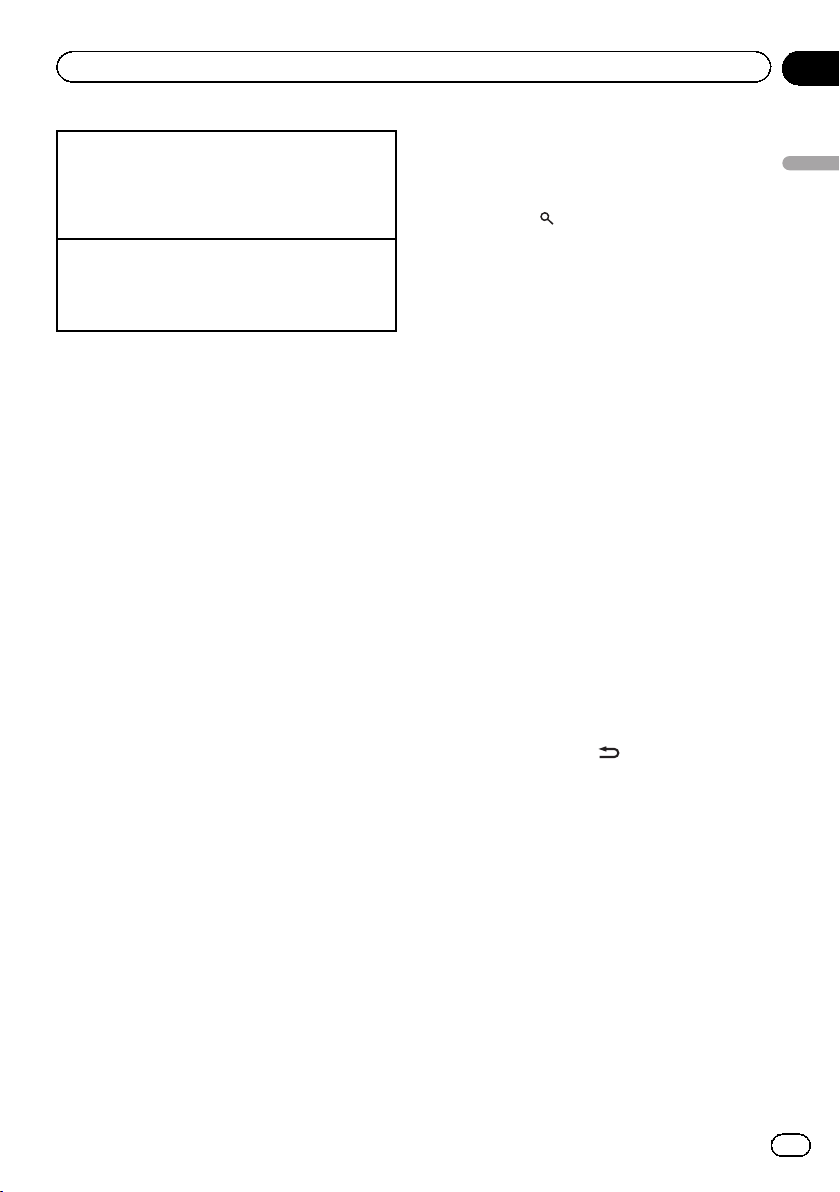
Использование данного устройства
Раздел
02
Переключение станций предварительной настройки
1 Вращайте LEVER.
! Чтобы использовать эту функцию, в меню Tu-
ning Mode выберите Preset (запрограммиро-
ванная станция).
Поиск
1 Поверните и удерживайте LEVER.
! Станции можно пропускать, поворачивая и
удерживая LEVER. Настройка с поиском начнется, как только Вы отпустите LEVER.
Примечание
Подробную информацию о меню
Tuning Mode см. в разделе
стройка с помощью регулятора LEVER)
стр.11.
Tuning Mode (на-
на
Использование функции Поиск PI
(по идентификатору программы)
Если подходящую станцию найти не удается или качество приема ухудшается, устройство автоматически выполнит поиск
другой станции со сходной программой. Во
время поиска отображается PI SEEK и приглушается звук.
Использование автоматического
поиска PI (по идентификатору
программы) для предварительно
настроенных станций
Если не удается вызывать предварительно
настроенные станции, устройство можно
настроить на выполнение поиска PI (по
идентификатору программы) во время вызова предварительной настройки.
! По умолчанию функция автоматическо-
го поиска PI (по идентификатору программы) выключена. См. раздел
(автоматический поиск по идентификатору программы)
на стр. 32.
Auto PI
Сохранение и вызов из памяти
радиостанций для каждого
диапазона
1 Нажмите (список).
Отображается экран предварительной настройки.
2 С помощью M.C. сохраните выбранную частоту в памяти устройства.
Поворачивайте для выбора другого номера предварительной настройки. Чтобы сохранить, нажмите и удерживайте.
3 С помощью M.C. выберите нужную
радиостанцию.
Поворачивайте для перехода к другой радиостанции. Нажмите, чтобы выбрать.
# Все сохраненные радиостанции FM диапазонов можно вызывать из отдельных FM диапазонов.
# Вы также можете включить трансляцию
другой радиостанции нажатием кнопки UP или
DOWN.
Переключение режима RDS
дисплея
RDS (радиовещательная система передачи информации) передает цифровую информацию, облегчающую поиск
радиостанций.
% Нажмите кнопку
PTY/частота или название программы—название композиции/имя исполнителя
Примечания
! Если служебное название программы от-
сутствует, вместо него отображается частота вещания. Если служебное название
программы обнаружено, оно будет отображаться.
! Текстовая информация может меняться в
зависимости от диапазона.
/DISP.
Использование данного устройства
Список PTY
Более подробную информацию о списке
PTY можно получить на веб-сайте:
http://www.pioneer.eu/eur/products/25/121/
tech/CarAudio/PTY.html
Ru
9
Page 10
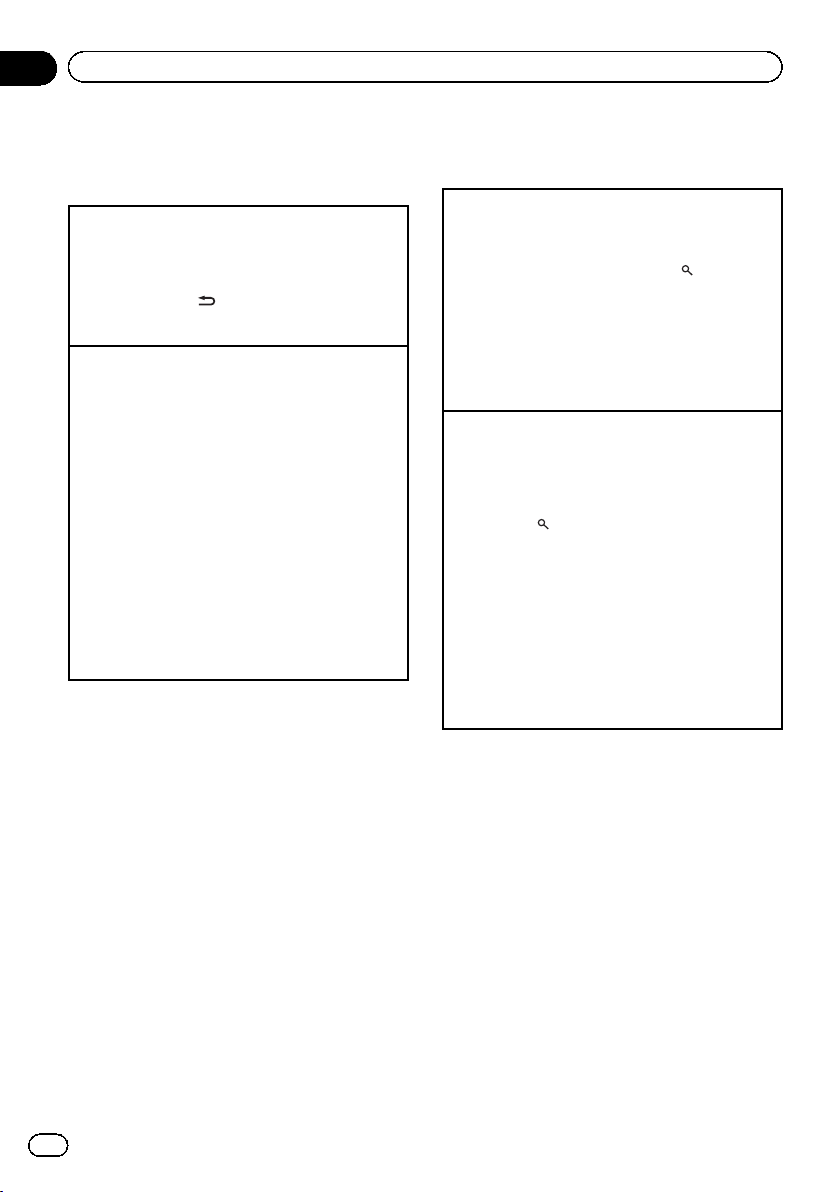
Раздел
02
Использование данного устройства
Использование информации тегов
Подробнее о тегах iTunes см. в разделе
тегах iTunes
Сохранение информации, содержащейся с тегах,
на данном устройстве
1 Выберите нужную радиостанцию.
2 Если при воспроизведении композиции по
радио отображается индикатор TAG , нажмите
и удерживайте
! При сохранении данных индикатор TA G ми-
гает.
Сохранение информации, содержащейся в тегах,
на iPod
DEH-X9600BT
1 Переключите источник сигнала на iPod.
Откроется экран переноса тегов.
2 Поверните M.C. для выбора YES.
3 Нажмите M.C. для выбора.
Информация, имеющая теги, будет перенесена на iPod.
! Информацию с тегами можно также перено-
сить с помощью Tags transfer. Подробнее см.
в разделе
стр. 19.
! Перенос тегов прекращается, если во время
переноса изменить источник сигнала с iPod1
на iPod2 или с iPod2 на iPod1.
DEH-X8600BT
1 Информация, содержащаяся в тегах, перено-
сится данным устройством на iPod автоматически при подключении iPod.
на стр. 42.
/DISP.
Tags transfer (перенос тегов)
О
на
Использование функции
радиотекста
Отображение радиотекста
Вы можете вывести на дисплей принимаемый радиотекст, а также радиотекст трех последних сообщений.
1 Нажмите и удерживайте кнопку
для вывода на дисплей радиотекста.
! Если радиотекст не принимается, то на
дисплее будет показано сообщение NO
TEXT.
2 Поворачивайте LEVER влево или вправо,
чтобы вызвать из памяти три последних ра-
диотекста.
3 Для прокрутки нажмите UP или DOWN.
Запись и вызов из памяти радиотекста
Вы можете сохранить данные шести сообщений
радиотекста под кнопками от RT MEMO 1 до RT
MEMO 6.
1 Выведите на дисплей радиотекст, который
нужно сохранить.
2 Нажмите
Отображается экран предварительной на-
стройки.
3 Используйте LEVER, чтобы сохранить выбран-
ный радиотекст.
Поворачивайте регулятор для выбора другого
номера предварительной настройки. Чтобы
сохранить, нажмите и удерживайте M.C.
4 Используйте LEVER для выбора нужного ра-
диотекста.
Поворачивайте регулятор для перехода к дру-
гому радиотексту. Нажмите M.C., чтобы вы-
брать.
(список).
(список)
10
! Автоматически сохраняются данные по-
следних трех сообщений радиотекста,
при этом более старые сообщения заменяются более новыми.
Настройка функций
1 Нажмите M.C., чтобы открыть главное меню.
2 Поворачивайте M.C. для прокрутки
пунктов меню; нажмите, чтобы выбрать
FUNCTION.
3 Для выбора функции поворачивайте
M.C.
Следующие выбранные функции можно
настраивать.
Ru
Page 11
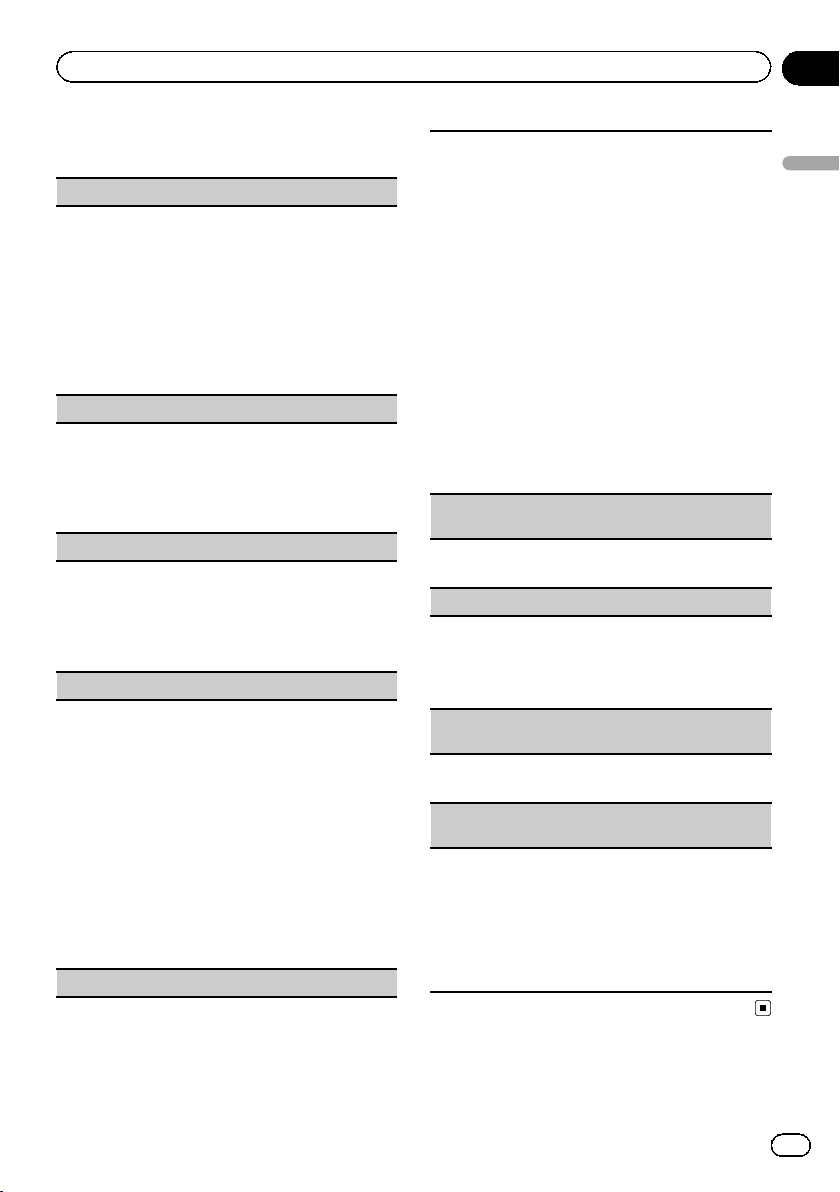
Использование данного устройства
Раздел
02
! В диапазонах MW/LW можно выбрать
только BSM, Local и Tuning Mode.
FM Setting (настройки качества звука FM)
Уровень качества звука можно установить в соответствии с условиями приема сигнала в FM-диапазоне.
1 Для отображения установочного меню нажми-
те M.C.
2 Поворачивайте M.C. для выбора настройки.
! Standard – стандартная настройка.
! Hi-Fi – настройка с приоритетом высокого
качества стереозвучания.
! Stable – настройка с приоритетом низкого
уровня помех монофонического звучания.
BSM (запоминание лучших станций)
Функция BSM (запоминание лучших станций) позволяет автоматически сохранять в памяти устройства шесть станций с самым мощным
сигналом в порядке убывания его мощности.
1 Нажмите M.C., чтобы включить функцию BSM.
Для отмены режима нажмите M.C. еще раз.
Regional (региональный)
При использовании функции Alternative FREQ
функция региональных программ ограничивает
выбор станциями, транслирующими региональные программы.
1 Нажмите M.C., чтобы включить или выключить
функцию региональных программ.
Local (настройка с местным поиском)
Настройка с местным поиском позволяет Вам настраиваться только на радиостанции с достаточно мощными сигналами для качественного
приема.
1 Для отображения установочного меню нажми-
те M.C.
2 Нажмите M.C., чтобы включить или выключить
настройку с местным поиском.
3 Поворачивайте M.C. для выбора настройки.
FM: Level 1—Level 2—Level 3—Level 4
MW/LW: Level 1—Level 2
Настройка самого высокого уровня позволяет
осуществлять прием только станций с самым
сильным сигналом, а уменьшение уровня настройки позволяет принимать станции с более
слабым сигналом.
PTY search (выбор типа программы)
Можно настроиться на радиостанцию с помощью
информации PTY (типа программы).
1 Для отображения установочного меню нажми-
те M.C.
2 Поворачивайте LEVER влево или вправо,
чтобы выбрать нужную настройку.
News&Inf—Popular—Classics—Others
3 Нажмите M.C., чтобы начать поиск.
Устройство начинает поиск радиостанций, передающих данный тип программ. При обнаружении радиостанции на дисплее будет
показано название данной программы.
! Для отмены поиска нажмите M.C. еще раз.
! Программы некоторых радиостанций
могут отличаться от программ, указанных
в передаваемом коде PTY.
! Если ни одна из станций не передает про-
граммы нужного типа, то на дисплее в течение примерно двух секунд будет
показано Not found, и затем тюнер перейдет в режим приема станции, с которой
был начат поиск.
Traffic Announce (режим ожидания дорожных сво-
док)
1 Нажмите M.C., чтобы включить или выключить
режим ожидания дорожных сводок.
Alternative FREQ (поиск альтернативных частот)
Если качество приема низкое, устройство автоматически выполнит поиск другой станции в той же
сети.
1 Нажмите M.C., чтобы включить или выключить
поиск альтернативных частот.
News interrupt (прерывание для передачи ново-
стей)
1 Нажмите M.C., чтобы включить или выключить
функцию НОВОСТИ.
Tuning Mode (настройка с помощью регулятора
LEVER)
Регулятору LEVER можно присвоить выбранную
функцию.
Выберите Manual (ручная настройка) для ручной
настройки или Preset (заранее настроенные радиостанции) для переключения между заранее
настроенными радиостанциями.
1 Нажмите кнопку M.C., чтобы выбрать Manual
или Preset.
Использование данного устройства
Ru
11
Page 12
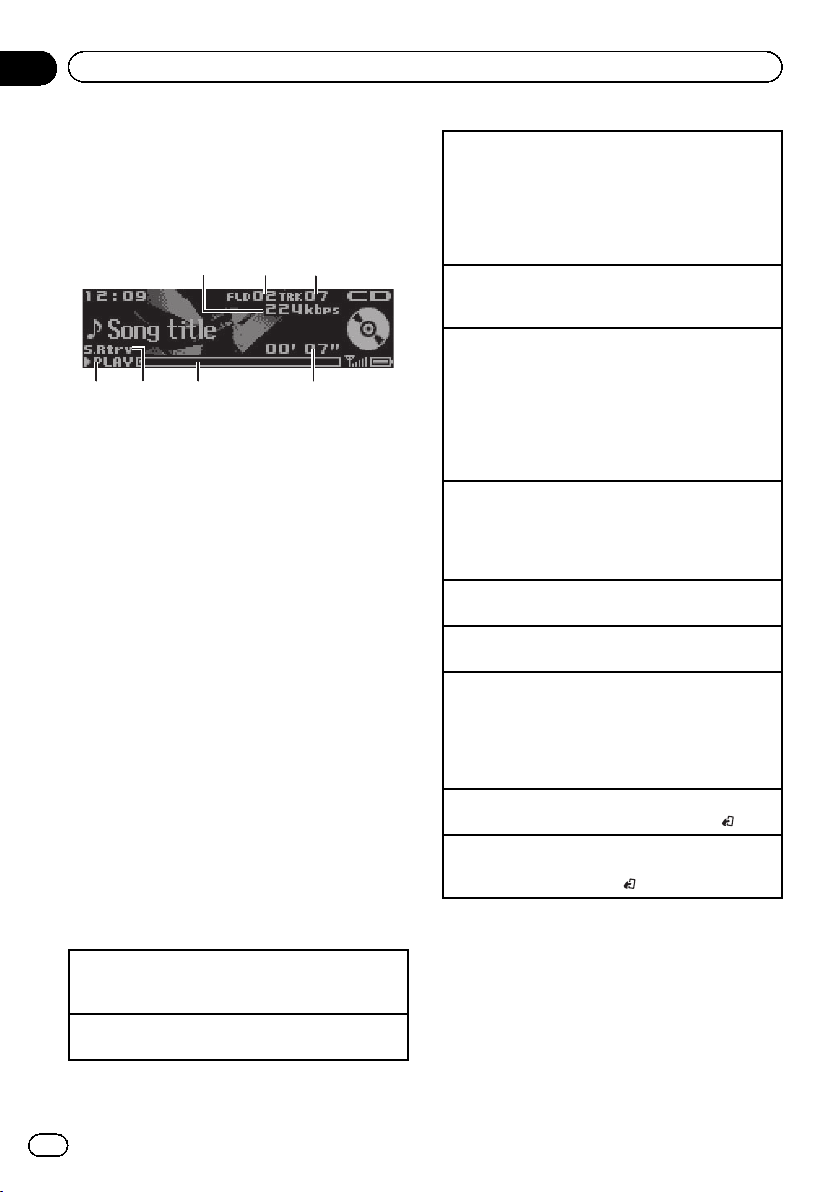
Раздел
02
Использование данного устройства
CD/CD-R/CD-RW и
внешние запоминающие
устройства (USB, SD)
Основные операции
1
1 Индикатор скорости передачи данных/ча-
стоты дискретизации
При воспроизведении сжатого аудиофайла
показывает скорость передачи данных или
частоту дискретизации текущей дорожки
(файла).
! При воспроизведении файлов AAC,
записанных в режиме VBR (переменная скорость передачи данных), отображается среднее значение
скорости передачи данных. Иногда, в
зависимости от приложения, использованного для кодирования файлов
AAC, может отображаться VBR.
2 Индикатор номера папки
При воспроизведении сжатого аудиофайла
показывает номер текущей папки.
3 Индикатор номера дорожки
4 Индикатор PLAY/PAUSE
5 Индикатор S.Rtrv
Появляется при включении функции Sound
Retriever.
6 Время звучания композиции (индикатор
выполнения)
7 Индикатор времени воспроизведения
32
75 64
Воспроизведение композиций на запоминающем
устройстве USB
1 Подключите запоминающее устройство USB с
помощью USB-кабеля.
! Для подключения запоминающего устройства
USB к этому устройству используйте USB-ка-
бель Pioneer.
Остановка воспроизведения файлов на запоминающем устройстве USB
1 Отключите устройство USB.
Воспроизведение композиций с карты памяти SD
1 Вставьте карту памяти SD в слот для карты
памяти SD.
Вставляйте карту контактной поверхностью
вниз, затем нажмите до щелчка и фиксации в
слоте.
2 Нажмите кнопку SRC/OFF, чтобы выбрать SD в
качестве источника сигнала.
Остановка воспроизведения файлов на карте памяти SD
1 Нажмите на карту памяти SD до щелчка.
Карта памяти SD выйдет из слота.
2 Извлеките карту памяти SD.
Выбор папки
1 Нажимайте кнопку UP или DOWN.
Выбор дорожки
1 Вращайте LEVER.
Ускоренная перемотка вперед или назад
1 Поверните вправо или влево LEVER и удержи-
вайте.
! При воспроизведении сжатых аудиофайлов
звук не воспроизводится, если включена уско-
ренная перемотка вперед или назад.
Возврат к корневой папке
1 Нажмите и удерживайте кнопку BAND/
Переключение между сжатыми аудиофайлами и
диском CD-DA
1 Нажмите кнопку BAND/
.
.
Воспроизведение CD/CD-R/CD-RW
1 Вставьте диск в щель для загрузки маркиро-
ванной стороной вверх.
Извлечение диска CD/CD-R/CD-RW
1 Нажмите h (извлечение).
12
Ru
Page 13
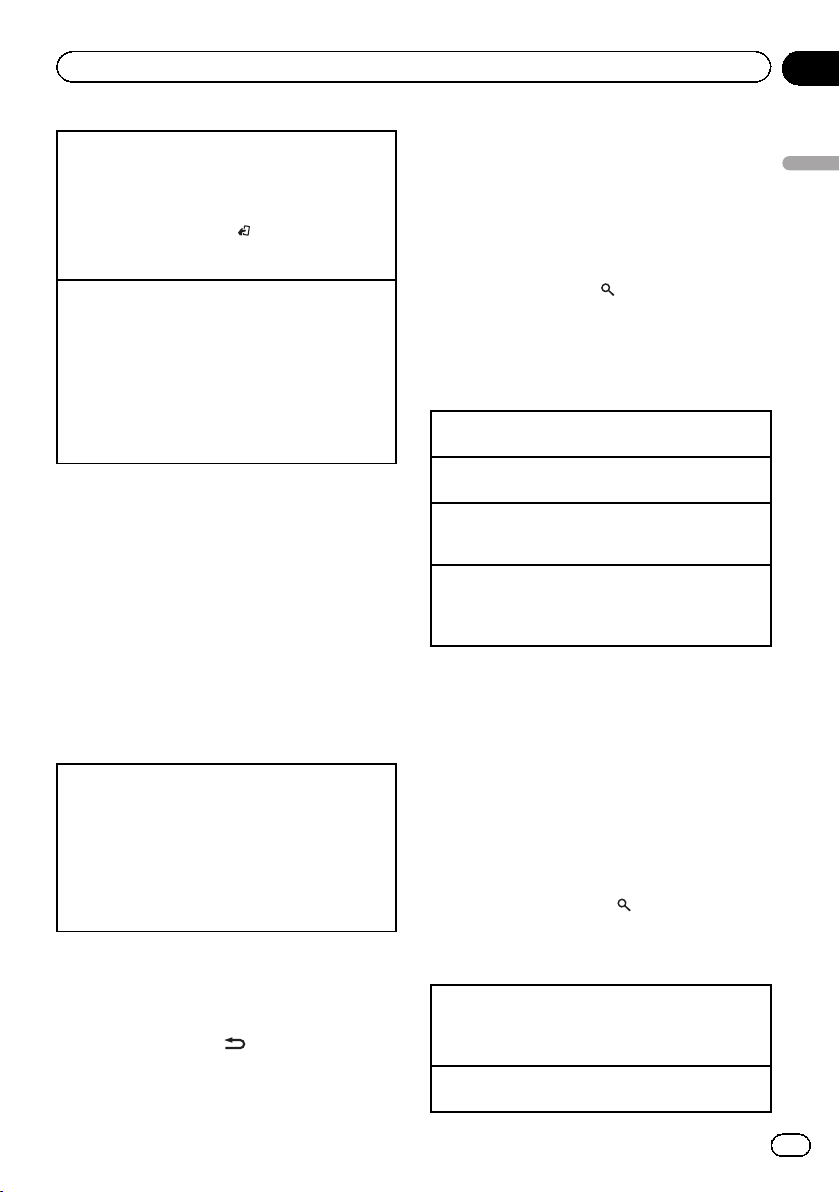
Использование данного устройства
Раздел
02
Переключение между запоминающими устройствами
При наличии нескольких запоминающих устройств USB Mass Storage воспроизведение
можно переключать между ними.
1 Нажмите кнопку BAND/
! Возможно переключение между 32 различны-
ми запоминающими устройствами.
Подключение по протоколу MTP
Устройства Android, поддерживающие протокол
MTP (с операционной системой Android OS 4.0
или выше), можно подключить по протоколу MTP
как USB-устройство. Для подключения используйте кабель, входящий в комплект поставки устройства Android.
! Эта функция не поддерживает MIXTRAX.
! Эта функция не поддерживает WAV.
! Эта функция не поддерживает обзор музыки.
.
Примечания
! Если запоминающее устройство USB не
используется, отключите его.
! Если к этому устройству подключены два
запоминающих устройства USB, используется то из них, которое подключено ко
входу выбранного источника сигнала.
! Прежде чем переключить на другое ус-
тройство, отсоедините запоминающее устройство USB.
Функции кнопки MIXTRAX
Выключение и включение функции MIXTRAX
Эту функцию можно использовать, если в качестве источника сигнала выбрано USB или SD.
Эта функция не работает, если выбрано USB
MTP.
1 Нажмите MIX, чтобы включить или выключить
функцию MIXTRAX.
! Подробнее о MIXTRAX см. в разделе
мация о MIXTRAX
на стр. 30.
Инфор-
Переключение дисплея
Выбор текстовой информации
% Нажмите кнопку
/DISP.
Выбор и воспроизведение
фалов/дорожек из списка
Эта функция недоступна, если в режиме
Music browse выбрано OFF. Подробнее см.
в разделе
Music browse (обзор музыки)
на
стр. 15.
1 Нажмите кнопку
(список), чтобы
отобразить список названий файлов/
дорожек.
2 С помощью M.C. выберите нужное
имя файла (или папки).
Выбор названия файла или папки
1 Поворачивайте M.C.
Воспроизведение
1 Выберите файл или дорожку и нажмите M.C.
Просмотр списка названий файлов (папок) ввыбранной папке
1 Выберите папку и нажмите M.C.
Воспроизведение композиции из выбранной
папки
1 Выберите папку, затем нажмите и удерживай-
те M.C.
Поиск композиции
Эту функцию можно использовать, если в
качестве источника сигнала выбрано USB
или SD.
Эта функция недоступна, если в режиме
Music browse выбрано ON. Подробнее см.
в разделе
Music browse (обзор музыки)
стр. 15.
1 Для перехода к верхнему меню поиска по списку нажмите
(список).
2 С помощью M.C. выберите категорию/композицию.
Выбор названия композиции или категории
1 Поворачивайте M.C.
Artists (исполнители)—Albums (альбомы)—
Songs (композиции)—Genres (жанры)
Воспроизведение
1 Выберите композицию и нажмите M.C.
на
Использование данного устройства
Ru
13
Page 14
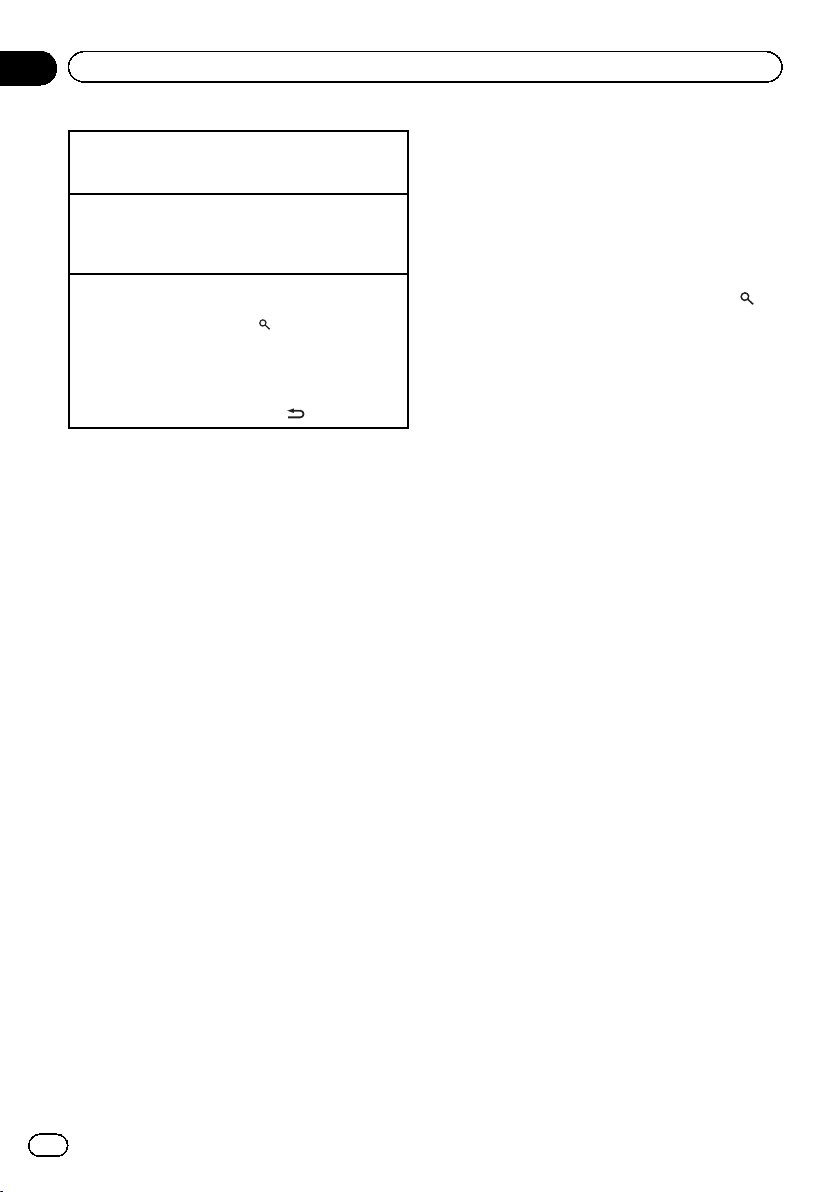
Раздел
02
Использование данного устройства
Просмотр списка композиций в выбранной категории
1 Выберите категорию и нажмите M.C.
Воспроизведение композиции в выбранной категории
1 Выберите категорию, затем нажмите и удер-
живайте M.C.
Поиск в списке по алфавиту
1 Когда список выбранной категории отобразит-
ся на дисплее, нажмите
режим поиска по алфавиту.
2 Для выбора буквы поворачивайте M.C.
3 Нажмите M.C. для отображения списка по ал-
фавиту.
! Для отмены поиска нажмите
Примечания
! Для ускорения поиска Artists, Albums,
Songs и Genres устройству необходимо
создать указатель. Обычно на создание
указателя для 1 000 композиций требуется
около 70 секунд. Создавать указатель для
более чем 3 000 композиций не рекомендуется. Помните, что файлы некоторых
типов могут индексироваться дольше.
! В зависимости от количества файлов на
устройстве USB на отображение списка
может потребоваться какое-то время.
! Во время создания указателя или списка
кнопки могут не действовать.
! Создание списков проводится каждый раз
при включении устройства.
, чтобы включить
/DISP.
Воспроизведение композиций
в жанре воспроизводимой в
данный момент композиции
Эту функцию можно использовать, если в
качестве источника сигнала выбрано USB
или SD.
Эта функция недоступна, если в режиме
Music browse выбрано ON. Подробнее см.
в разделе
Music browse (обзор музыки)
стр. 15.
Можно воспроизводить композиции из следующих списков.
на
• Список альбомов артиста, композиция которого воспроизводится в данный момент
• Список композиций, относящихся к воспроизводимому в данный момент альбому
• Список альбомов, относящихся к воспроизводимому в данный момент музыкальному жанру
1 Нажмите и удерживайте кнопку
для переключения в режим воспроизведения по категории.
2 Для изменения режима вращайте
M.C., для выбора – нажмите.
! Artist – Воспроизведение альбома арти-
ста, композиция которого воспроизводится в данный момент.
! Album – Воспроизведение композиции
из альбома, который воспроизводится в
данный момент.
! Genre – Воспроизведение альбома в
жанре, который воспроизводится в данный момент.
Выбранная композиция или альбом будет
воспроизводиться после окончания воспроизведения текущей композиции.
Примечания
! Возможна отмена воспроизведения вы-
бранной композиции/альбома, если вы используетелюбые другие функции, кроме
поиска по категории (например, перемотка
вперед или назад).
! В зависимости от того, какая композиция
выбрана, конец текущей композиции и начало выбранной композиции/альбома
могут быть обрезаны.
Настройка функций
1 Нажмите M.C., чтобы открыть главное меню.
2 Поворачивайте M.C. для прокрутки
пунктов меню; нажмите, чтобы выбрать
FUNCTION.
14
Ru
Page 15
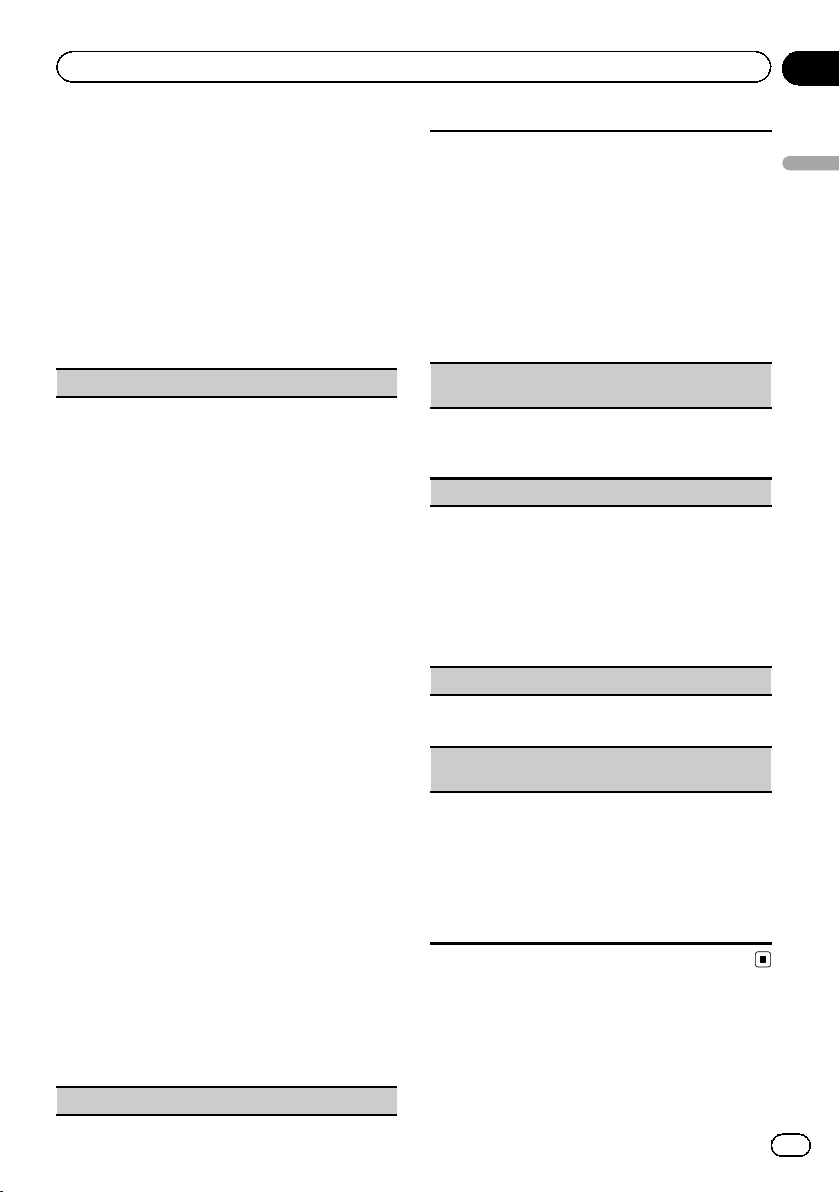
Использование данного устройства
Раздел
02
3 Для выбора функции поворачивайте
M.C.
Следующие выбранные функции можно
настраивать.
! Функции Music browse и Link play не
могут использоваться, если выбран источник CD.
! Функция Link play недоступна, если в
режиме Music browse выбрано OFF.
Подробнее см. в разделе
(обзор музыки)
Music browse (обзор музыки)
Вы можете выполнять обзор музыки на устройствах USB и SD.
1 Нажмите M.C. для выбора нужной настройки.
! ON – можно использовать список катего-
рий/композиций.
! OFF – можно использовать список файлов/
папок.
В некоторых случаях может появляться сообщение с запросом о создании базы данных на
данном устройстве. В случае появления этого
сообщения выполните описанные ниже шаги.
2 Поверните M.C. для выбора Ye s.
3 Нажмите M.C. для выбора.
Появится сообщение с запросом о сохранении информации базы данных на запоминающем устройстве USB или карте памяти SD.
4 Поверните M.C. для выбора Ye s.
5 Нажмите M.C. для выбора.
Выберите No, чтобы отменить выбор.
! Информация, хранящаяся в базе данных в ус-
тройстве, будет удалена при установке ключа
зажигания ACC в положение OFF. Сохранение
информации базы данных на запоминающем
устройстве USB или карте памяти SD позволит считывать информацию с запоминающего
устройства USB или карты памяти SD, на которую она была записана, когда ключ зажигания ACC был установлен в положение ON, что
повысит скорость обработки.
! Базу данных, возможно, придется построить
повторно, если информация, содержащаяся в
файле на запоминающем устройстве USB или
карте памяти SD, отличается от информации,
содержащейся в базе данных, сохраненной на
запоминающем устройстве USB или карте памяти SD. В таких случаях будет появляться сообщение с запросом о перестроении базы
данных.
Play mode (повторное воспроизведение)
на стр. 15.
Music browse
1 Нажимайте M.C., чтобы выбрать диапазон по-
вторного воспроизведения.
CD/CD-R/CD-RW
! Disc repeat – Повторное воспроизведение
всех дорожек
! Track repeat – Повтор текущей дорожки
! Folder repeat – Повтор текущей папки
Внешнее запоминающее устройство (USB,
SD)
! All repeat – Повтор всех файлов
! Track repeat – Повтор текущего файла
! Folder repeat – Повтор текущей папки
Random mode (воспроизведение в произвольной
последовательности)
1 Нажмите M.C., чтобы включить или выключить
функцию воспроизведения в произвольной последовательности.
Link play (воспроизведение по категории)
1 Для отображения установочного меню нажми-
те M.C.
2 Для изменения режима вращайте M.C., для
выбора – нажмите.
Подробную информацию о настройках см. в
разделе
Воспроизведение композиций в
жанре воспроизводимой в данный момент
композиции
Pause (пауза)
1 Нажмите M.C., чтобы включить паузу или воз-
обновить воспроизведение.
Sound Retriever (sound retriever, технология пре-
образования звука)
Автоматически улучшает качество звука сжатых
аудиофайлов и восстанавливает полноту звучания.
1 Нажмите M.C. для выбора нужной настройки.
1—2—OFF (выкл.)
Настройка 1 эффективна для файлов с низкой
степенью сжатия, а настройка 2 – для файлов
с высокой степенью сжатия.
на стр. 14.
Использование данного устройства
Ru
15
Page 16

Раздел
02
Использование данного устройства
iPod
Основные операции
1
1 Индикатор LINK PLAY
2 Индикатор повторного воспроизведения
3 Индикатор номера композиции
4 Индикатор воспроизведения в произволь-
ной последовательности
5 Индикатор PLAY/PAUSE
6 Индикатор S.Rtrv
Появляется при включении функции Sound
Retriever.
7 Время звучания композиции (индикатор
выполнения)
8 Индикатор времени воспроизведения
Воспроизведение музыки на iPod
1 Подключите iPod к кабелю USB.
Выбор дорожки (раздела)
1 Вращайте LEVER.
Ускоренная перемотка вперед или назад
1 Поверните вправо или влево LEVER и удержи-
вайте.
Выбор альбома
1 Нажимайте кнопку UP или DOWN.
2
3
4
86 75
Функции кнопки MIXTRAX
Выключение и включение функции MIXTRAX
1 Нажмите MIX, чтобы включить или выключить
функцию MIXTRAX.
! Подробнее о MIXTRAX см. в разделе
мация о MIXTRAX
на стр. 30.
Инфор-
Переключение дисплея
Выбор текстовой информации
% Нажмите кнопку
/DISP.
Примечания
! iPod можно включить или выключить, если
выбран режим управления Ctrl Audio.
! Перед подключением iPod к данному ус-
тройству отсоедините от него наушники.
! Выключение iPod происходит примерно
через две минуты после выключения зажигания.
16
Ru
Page 17

Использование данного устройства
Раздел
02
Поиск композиции
1 Для перехода к верхнему меню поиска по списку нажмите
2 С помощью M.C. выберите категорию/композицию.
Выбор названия композиции или категории
1 Поворачивайте M.C.
Playlists (списки воспроизведения)—Artists
(артисты)—Albums (альбомы)—Songs (композиции)—Podcasts (подкасты)—Genres (жанры)
—Composers (композиторы)—Audiobooks
(аудиокниги)
Воспроизведение
1 Выберите композицию и нажмите M.C.
Просмотр списка композиций в выбранной категории
1 Выберите категорию и нажмите M.C.
Воспроизведение композиции в выбранной категории
1 Выберите категорию, затем нажмите и удер-
живайте M.C.
Поиск в списке по алфавиту
1 Когда список выбранной категории отобразит-
ся на дисплее, нажмите
режим поиска по алфавиту.
2 Для выбора буквы поворачивайте M.C.
3 Нажмите M.C. для отображения списка по ал-
фавиту.
! Для отмены поиска нажмите
Примечания
! Можно воспроизводить списки воспроизве-
дения, созданные с помощью приложения
для компьютера (MusicSphere). Приложение можно скачать на нашем сайте.
! Списки воспроизведения, созданные с по-
мощью приложения (MusicSphere), будут
отображаться в сокращенном виде.
(список).
, чтобы включить
/DISP.
• Список альбомов артиста, композиция которого воспроизводится в данный момент
• Список композиций, относящихся к воспроизводимому в данный момент альбому
• Список альбомов, относящихся к воспроизводимому в данный момент музыкальному жанру
1 Нажмите и удерживайте кнопку
для переключения в режим воспроизведения по категории.
2 Для изменения режима вращайте
M.C., для выбора – нажмите.
! Artist – Воспроизведение альбома арти-
ста, композиция которого воспроизводится в данный момент.
! Album – Воспроизведение композиции
из альбома, который воспроизводится в
данный момент.
! Genre – Воспроизведение альбома в
жанре, который воспроизводится в данный момент.
Выбранная композиция или альбом будет
воспроизводиться после окончания воспроизведения текущей композиции.
Примечания
! Возможна отмена воспроизведения вы-
бранной композиции/альбома, если вы используетелюбые другие функции, кроме
поиска по категории (например, перемотка
вперед или назад).
! В зависимости от того, какая композиция
выбрана, конец текущей композиции и начало выбранной композиции/альбома
могут быть обрезаны.
Использование данного устройства
Воспроизведение композиций
в жанре воспроизводимой в
данный момент композиции
Можно воспроизводить композиции из следующих списков.
Ru
17
Page 18

Раздел
02
Использование данного устройства
Использование функций iPod
данного устройства на вашем iPod
Управление функциями iPod данного устройства может производиться с подключенного iPod.
Режим Ctrl iPod несовместим со следующими моделями iPod:
! iPod nano 1-го поколения
! iPod с поддержкой видео
% Переключение между режимами
управления производится нажатием
BAND/
.
! Ctrl iPod – управление функциями iPod
данного устройства может производиться с подключенного iPod.
! Ctrl Audio – управление функциями iPod
данного устройства может производиться с помощью органов управления
данного устройства.
Примечания
! При переключении на режим управления
Ctrl iPod воспроизведение композиции
приостанавливается. Чтобы возобновить
воспроизведение, используйте iPod.
! Следующими функциями можно управлять
с данного устройства, даже если выбран
режим управления Ctrl iPod.
— Пауза
— Ускоренная перемотка вперед/назад
— Выбор композиции (раздела)
! Громкость можно регулировать только с
основного устройства.
Настройка функций
1 Нажмите M.C., чтобы открыть главное меню.
2 Поворачивайте M.C. для прокрутки
пунктов меню; нажмите, чтобы выбрать
FUNCTION.
3 Для выбора функции поворачивайте
M.C.
Следующие выбранные функции можно
настраивать.
! Tags transfer недоступно для DEH-
X8600BT.
! Функции Play mode, Shuffle mode,
Shuffle all, Link play и Audiobooks недо-
ступны, если в качестве режима управления выбрано Ctrl iPod. Подробнее
см. в разделе
Использование функций
iPod данного устройства на вашем iPod
на стр. 18.
Play mode (повторное воспроизведение)
1 Нажимайте M.C., чтобы выбрать диапазон по-
вторного воспроизведения.
! Repeat One – повтор текущей композиции
! Repeat All – повтор всех композиций в вы-
бранном списке
! Если выбран режим управления Ctrl iPod, диа-
пазон повторного воспроизведения будет аналогичным установленному для подключенного
iPod.
Shuffle mode (перемешать)
1 Нажмите M.C. для выбора нужной настройки.
! Shuffle Songs – воспроизведение компози-
ций из выбранного списка в произвольной
последовательности.
! Shuffle Albums – воспроизведение по по-
рядку композиций из альбома, выбранного
случайным образом.
! Shuffle OFF – отмена режима воспроизве-
дения в произвольной последовательности.
Shuffle all (перемешать все)
1 Нажмите M.C., чтобы включить функцию “пе-
ремешать все”.
Чтобы отключить функцию Shuffle all, выберите Shuffle OFF в меню Shuffle mode. Подробнее см. в разделе
на стр. 18.
Link play (воспроизведение по категории)
Shuffle mode (перемешать)
18
Ru
Page 19

Использование данного устройства
Раздел
02
1 Для отображения установочного меню нажми-
те M.C.
2 Для изменения режима вращайте M.C., для
выбора – нажмите.
Подробную информацию о настройках см. в
разделе
Воспроизведение композиций в
жанре воспроизводимой в данный момент
композиции
Pause (пауза)
1 Нажмите M.C., чтобы включить паузу или воз-
обновить воспроизведение.
Audiobooks (скорость воспроизведения ауди-
окниги)
1 Нажмите M.C. для выбора нужной настройки.
! Faster – Ускоренное воспроизведение
! Normal – Воспроизведение с обычной ско-
! Slower – Замедленное воспроизведение
Tags transfer (перенос тегов)
Перенос информации тегов с устройства на подключенный iPod.
1 Для отображения установочного меню нажми-
те M.C.
2 Для запроса подтверждения передачи выво-
дится сообщение “Transfer yes”.
3 Нажмите M.C.
Информация, имеющая теги, будет перенесена на iPod.
Sound Retriever (sound retriever, технология пре-
образования звука)
1 Нажмите M.C. для выбора нужной настройки.
1—2—OFF (выкл.)
Настройка 1 эффективна для файлов с низкой
степенью сжатия, а настройка 2 – для файлов
с высокой степенью сжатия.
на стр. 17.
ростью
Использование беспроводной
технологии Bluetooth
Использование телефона с
поддержкой Bluetooth
Важно
! Если оставить устройство в режиме ожи-
дания подключения телефона по
Bluetooth, когда двигатель не работает, аккумулятор может разрядиться.
! Функции могут отличаться в зависимости
от модели сотового телефона.
! Во время вождения запрещено использо-
вание расширенных функций, требующих
повышенного внимания, таких, как набор
номеров с экрана, использование телефонного справочника и т.д. Прежде чем использовать расширенные функции,
обязательно остановите автомобиль в безопасном месте и задействуйте стояночный
тормоз.
Настройки для громкой связи
1 Подключение
Используйте меню соединения телефона
Bluetooth. См. раздел
соединения
2 Настройка функций
Используйте меню функций телефона
Bluetooth. См. раздел
телефона
на стр. 20.
на стр. 22.
Основные операции
Выполнение вызовов
См. раздел
стр. 22.
Ответ на входящий вызов
1 При получении входящего вызова нажмите
Завершение вызова
1 Нажмите
Отклонение входящего вызова
1 При получении входящего вызова нажмите и
Использование меню телефона
.
удерживайте
Использование меню
Использование меню
на
.
.
Использование данного устройства
Ru
19
Page 20

Раздел
02
Использование данного устройства
Ответ на ожидающий вызов
1 При получении входящего вызова нажмите
.
Переключение между абонентами, находящимися в режиме ожидания
1 Нажмите M.C.
Отмена ожидающего вызова
1 Нажмите и удерживайте
Регулировка уровня громкости для собеседника
1 Во время разговора поверните LEVER.
! Данная функция недоступна в режиме закры-
той связи.
Включение и выключение режима закрытой связи
1 Во время разговора нажмите кнопку BAND/
.
.
Примечание
Если на сотовом телефоне установлен режим
закрытой связи, функция громкой связи
может оказаться недоступной.
Использование функции голосового
управления
Эту функцию можно использовать на
iPhone, оснащенном функцией голосового
управления и подключенном по Bluetooth.
1 Нажмите и удерживайте M.C., чтобы
переключиться в режим голосового
управления.
2 Нажмите M.C. и произнесите голосовую команду в микрофон.
Чтобы выйти из режима голосового управления, нажмите BAND/
.
Примечания
! Подробнее о функциях голосового упра-
вления см. в руководстве к iPhone.
! Чтобы голосовые команды хорошо распоз-
навались, необходимо создать для этого
подходящие условия.
! Учитывайте, что ветер, дующий в окна ав-
томобиля и шум снаружи могут создавать
помехи для распознавания голосовых команд.
! Для создания оптимальных условий ми-
крофон должен находиться непосред-
ственно перед водителем на нужном
расстоянии.
! Если произнести команду слишком быстро
после включения функции, система может
не распознать ее.
! Говорите медленно, членораздельно и
ясно.
Использование меню соединения
Важно
Если одновременно подключены несколько
устройств Bluetooth (например, телефон и аудиоплеер), подключенные устройства могут
работать некорректно.
1 Чтобы отобразить на экране меню
соединения, нажмите и удерживайте
кнопку
# Во время телефонного разговора эта операция недоступна.
2 Для выбора функции поворачивайте
M.C.
Следующие выбранные функции можно
настраивать.
Device list (подключение и отключение сотового
телефона из списка устройств)
1 Для отображения установочного меню нажми-
те M.C.
2 Поверните M.C. для выбора названия устрой-
ства, которое Вы хотите подключить/отключить.
! Для переключения между адресом и на-
3 Нажмите M.C., чтобы подключить/отключить
выбранное устройство.
Если соединение установлено, на дисплее появится индикация Connected.
! Если в списке не выбрано ни одного устрой-
ства, эта функция недоступна.
Delete device (удаление устройства из списка)
.
званием устройства Bluetooth нажмите и
удерживайте M.C.
20
Ru
Page 21

Использование данного устройства
Раздел
02
1 Для отображения установочного меню нажми-
те M.C.
2 Поверните M.C. для выбора названия устрой-
ства, которое нужно удалить.
! Для переключения между адресом и на-
званием устройства Bluetooth нажмите и
удерживайте M.C.
3 Нажмите M.C., чтобы отобразить Delete YES.
4 Для удаления информации об устройстве из
списка нажмите M.C.
! Если в списке не выбрано ни одного устрой-
ства, эта функция недоступна.
! Во время выполнения этой операции не заглу-
шайте двигатель автомобиля.
Add device (подключение нового устройства)
1 Нажмите M.C., чтобы начать поиск.
! Для отмены нажмите M.C. во время поис-
ка.
! Если это устройство не находит доступных
сотовых телефонов, выводится сообщение
Not found.
2 Для выбора устройства из списка поворачи-
вайте M.C.
! Если нужное устройство не отображается,
выберите RE-SEARCH.
! Для переключения между адресом и на-
званием устройства Bluetooth нажмите и
удерживайте M.C.
3 Нажмите M.C., чтобы подключить выбранное
устройство.
! Для завершения процедуры установки
соединения проверьте название устройства (Pioneer BT Unit) и введите ПИН-код
на устройстве.
! В качестве PIN-кода по умолчанию устано-
влено 0000. Этот код можно изменить.
! Шестизначное число может отображаться
как на этом устройстве, так и на устройстве Bluetooth.
Выберите да, если шестизначное число на
этом устройстве и устройстве Bluetooth
совпадает.
! На дисплее устройства появится 6-зна-
чный номер. После того, как соединение
установится, номер исчезает.
! Если соединение невозможно установить
с помощью этого устройства, установите
соединение с внешнего устройства.
! Если уже зарегистрировано три устрой-
ства, отобразится сообщение Device Full, и
данная операция будет невозможна. В
этом случае необходимо сначала удалить
одно из зарегистрированных устройств из
памяти.
Auto connect (автоматическое подключение к ус-
тройству Bluetooth)
Использование данного устройства
1 Нажмите M.C., чтобы включить или выключить
режим автоматического подключения.
Visibility (настройка режима видимости данного
устройства)
Режим видимости Bluetooth можно включить,
чтобы другие устройства могли обнаружить это
устройство.
1 Нажмите M.C., чтобы включить или выключить
режим видимости.
Pin code input (ввод PIN-кода)
Ru
21
Page 22

Раздел
02
Использование данного устройства
Чтобы подтвердить соединение Bluetooth, необходимо ввести PIN-код на вашем устройстве. Код по
умолчанию - 0000, но с помощью этой функции
его можно изменить.
1 Для отображения установочного меню нажми-
те M.C.
2 Для выбора номера поверните M.C.
3 Для перемещения курсора на позицию сле-
дующего символа нажимайте M.C.
4 Введите PIN-код, а затем нажмите и удержи-
вайте M.C.
! После ввода кода нажатием на M.C.
можно вернуться на экран ввода PIN-кода,
где можно изменить PIN-код.
Device INFO (отображение адреса Bluetooth-ус-
тройства)
1 Для отображения установочного меню нажми-
те M.C.
2 Нажмите M.C. для выбора нужной настройки.
Название устройства—Адрес Bluetooth-устройства
Guest Mode (гостевой режим)
Когда включен этот режим, то при попытке регистрации, когда три устройства уже зарегистрировано, устройство автоматически откроет экран
Delete device и предложит удалить устройство.
Подробнее см. в разделе
устройства из списка)
1 Нажмите M.C., чтобы включить или выключить
гостевой режим.
Auto pairing (автоматическая регистрация)
Если эта функция включена при наличии iPhone,
подключенного по USB, на дисплее автоматически появится сообщение, предлагающее зарегистрировать iPhone.
1 Нажмите M.C., чтобы включить или выключить
функцию автоматической регистрации.
! В зависимости от используемой версии iOS
эта функция может быть недоступна.
! Эта функция не работает с портами USB 2.
Delete device (удаление
на стр.20.
Использование меню телефона
1 Нажмите , чтобы отобразить
меню телефона.
2 Для выбора функции поворачивайте
M.C.
Следующие выбранные функции можно
настраивать.
Missed calls (список пропущенных вызовов)
Dialled calls (список исходящих вызовов)
Received calls (список входящих вызовов)
1 Нажмите M.C. для отображения списка теле-
фонных номеров.
2 Для выбора имени или телефонного номера
поворачивайте M.C.
3 Нажмите M.C., чтобы выполнить вызов.
! Для просмотра информации о выбранном кон-
такте нажмите и удерживайте M.C.
PhoneBook (телефонный справочник)
Информация из телефонного справочника на
Вашем телефоне обычно переносится автоматически, когда телефон подключен. Если этого не
произошло, перенесите данные с помощью меню
на Вашем телефоне. При использовании меню
телефона режим видимости на данном устройстве должен быть включен. См.
стройка режима видимости данного устройства)
на стр. 21.
1 Нажмите M.C. для отображения ABC Search
(списка по алфавиту).
2 Поверните M.C., чтобы выбрать первую букву
нужного имени.
! Нажмите и удерживайте M.C. для выбора
нужного типа символов.
TOP (латиница)–ВСЕ (кириллица)
3 Нажмите M.C., чтобы отобразить список заре-
гистрированных имен.
4 Поворачивайте M.C. для выбора нужного
имени.
5 Нажмите M.C. для отображения списка теле-
фонных номеров.
6 Поверните M.C. для выбора номера, ското-
рым Вы хотите установить соединение.
7 Нажмите M.C., чтобы выполнить вызов.
Phone Function (функции телефона)
С помощью этого меню можно настроить функции
Auto answer, Ring tone и PH.B.Name view. Подробнее см. в разделе
стр. 23.
Функции и их назначение
Visibility (на-
на
22
Ru
Page 23

Использование данного устройства
Раздел
02
Функции и их назначение
1 Выберите Phone Function.
См. раздел
фона)
Phone Function (функции теле-
на стр. 22.
2 Нажмите M.C., чтобы отобразить
меню функций.
3 Для выбора функции поворачивайте
M.C.
Следующие выбранные функции можно
настраивать.
Auto answer (автоответчик)
1 Нажмите M.C., чтобы включить или выключить
автоответчик.
Ring tone (выбор сигнала вызова)
1 Нажмите M.C., чтобы включить или выключить
сигнал вызова.
PH.B.Name view (отображение имен в телефон-
ном справочнике)
1 Нажмите M.C., чтобы изменить порядок отоб-
ражения имен в телефонном справочнике.
Bluetooth-аудио
Важно
! В зависимости от модели Bluetooth-ауди-
оплеера, подключенного к данному устройству, доступны различные операции,
которые подразделяются на два уровня:
— Профиль A2DP (Advanced Audio Distri-
bution Profile): на аудиоплеере возмож-
но только воспроизведение
композиций.
Подключение по A2DP можно использовать только для источников сигнала
App (смартфон) и BT Audio.
— Профиль AVRCP (Audio/Video Remote
Control Profile): устройство позволяет
воспроизводить композиции, включать
режим паузы, выбирать композиции и
т.п.
! Об использовании аудиоплеера Bluetooth
с данным устройством см. это руководство
и руководство к аудиоплееру.
! Поскольку сигнал с сотового телефона
может вызывать помехи, старайтесь не пользоваться телефоном во время прослушивания музыки с Bluetooth-плеера.
! Звук аудиоплеера Bluetooth будет приглу-
шен, если используется телефон.
! Во время использования Bluetooth-ауди-
оплеера невозможно автоматически подключиться к Bluetooth-телефону.
! Если воспроизводилась какая-либо компо-
зиция, воспроизведение продолжается
даже при переключении с Bluetooth-аудиоплеера на другой источник.
! В зависимости от типа аудиоплеера
Bluetooth, подключенного к этому устройству, для некоторых функций может отсутствовать возможность отображения
информации и элементов управления.
Настройка Bluetooth аудио
Прежде чем воспользоваться функцией
Bluetooth аудио, необходимо настроить устройство для работы с аудиоплеером
Bluetooth. Необходимо соединить данное
устройство с аудиоплеером Bluetooth.
1 Подключение
Используйте меню соединения телефона
Bluetooth. См. раздел
соединения
на стр. 20.
Использование меню
Основные операции
21
4
1 Название устройства
653
Использование данного устройства
Ru
23
Page 24

Раздел
02
Использование данного устройства
Показывает имя подключенного Bluetooth-
аудиоплеера.
2 Индикатор номера дорожки
3 Индикатор PLAY/PAUSE
4 Индикатор S.Rtrv
Появляется при включении функции Sound
Retriever.
5 Время звучания композиции (индикатор
выполнения)
6 Индикатор времени воспроизведения
Ускоренная перемотка вперед или назад
1 Поверните вправо или влево LEVER и удержи-
вайте.
Выбор дорожки
1 Вращайте LEVER.
Пауза и начало воспроизведения
1 Нажмите кнопку BAND/
.
Переключение дисплея
Выбор текстовой информации
% Нажмите кнопку
/DISP.
Настройка функций
1 Нажмите M.C., чтобы открыть главное меню.
1 Нажмите M.C., чтобы включить паузу или воз-
обновить воспроизведение.
Random (воспроизведение в произвольной по-
следовательности)
1 Нажмите M.C., чтобы включить или выключить
функцию воспроизведения в произвольной по-
следовательности.
! Для некоторых типов Bluetooth-аудиоплее-
ров эта функция может быть недоступна.
! Диапазон воспроизведения в произволь-
ной последовательности зависит от типа
используемого Bluetooth-аудиоплеера.
Repeat (повторное воспроизведение)
1 Нажимайте M.C., чтобы выбрать диапазон по-
вторного воспроизведения.
! Для некоторых типов Bluetooth-аудиоплее-
ров эта функция может быть недоступна.
! Диапазон повторного воспроизведения за-
висит от типа используемого Bluetooth-аудиоплеера.
Sound Retriever (sound retriever, технология пре-
образования звука)
1 Нажмите M.C. для выбора нужной настройки.
1—2—OFF (выкл.)
Настройка 1 эффективна для файлов с низкой
степенью сжатия, а настройка 2 – для файлов
с высокой степенью сжатия.
2 Поворачивайте M.C. для прокрутки
пунктов меню; нажмите, чтобы выбрать
FUNCTION.
3 Для выбора функции поворачивайте
M.C.
Следующие выбранные функции можно
настраивать.
Play (воспроизведение)
1 Нажмите M.C., чтобы начать воспроизведе-
ние.
Stop (остановить)
1 Нажмите M.C., чтобы остановить воспроизве-
дение.
Pause (пауза)
24
Ru
Использование приложений
на подсоединенном
устройстве
Это устройство можно использовать для
потокового воспроизведения и управления
композициями на iPhone или смартфоне с
помощью приложений или только для потокового воспроизведения.
Page 25

Использование данного устройства
Раздел
02
Важно
Использование приложений сторонних разработчиков может включать в себя или требовать предоставления личных данных
(создание профиля пользователя или другие способы), а для некоторых приложений
- предоставления данных о местонахождении.
ВСЕ ПРИЛОЖЕНИЯ СТОРОННИХ РАЗРАБОТЧИКОВ НАХОДЯТСЯ В СФЕРЕ ОТВЕТСТВЕННОСТИ ЭТИХ
РАЗРАБОТЧИКОВ, ЧТО БЕЗ ОГРАНИЧЕНИЙ ВКЛЮЧАЕТ В СЕБЯ СБОР И БЕЗОПАСНОСТЬ ПОЛЬЗОВАТЕЛЬСКИХ
ДАННЫХ И ОБРАЩЕНИЕ С ЧАСТНОЙ ИНФОРМАЦИЕЙ. ПРИ ИСПОЛЬЗОВАНИИ
ПРИЛОЖЕНИЙ СТОРОННИХ РАЗРАБОТЧИКОВ ВЫ СОГЛАШАЕТЕСЬ С УСЛОВИЯМИ ПРЕДОСТАВЛЕНИЯ СЕРВИСА И
ПОЛИТИКОЙ КОНФИДЕНЦИАЛЬНОСТИ
РАЗРАБОТЧИКОВ. ЕСЛИ ВЫ НЕ СОГЛАСНЫ С УСЛОВИЯМИ ИЛИ ПОЛИТИКОЙ
РАЗРАБОТЧИКА ИЛИ НЕ ЖЕЛАЕТЕ ПРЕДОСТАВЛЯТЬ ДАННЫЕ О СВОЕМ МЕСТОНАХОЖДЕНИИ, КОГДА ЭТО ТРЕБУЕТСЯ,
НЕ ИСПОЛЬЗУЙТЕ ТАКОЕ ПРИЛОЖЕНИЕ.
! Устройство поддерживает Bluetooth SPP
(Serial Port Profile) и A2DP (Advanced
Audio Distribution Profile).
Устройство подключено к данному устройству по Bluetooth.
! Совместимость со всеми устройствами
Android не гарантируется.
Подробнее о совместимости с устройствами Android см. информацию на
нашем сайте.
Примечания
! Список совместимых приложений для
iPhone или смартфонов см. на нашем
сайте.
! Компания Pioneer не несет ответственно-
сти за любые проблемы, связанные с некорректными или поврежденными
данными приложений.
! За содержимое и функциональность под-
держиваемых приложений несут ответственность разработчики приложений.
Порядок запуска для
пользователей iPhone
1 Подключите iPhone к кабелю USB.
Использование данного устройства
Сведения о совместимости
подключаемых устройств
Ниже приводится подробная информация
о разъемах, необходимых для использования приложений с iPhone или смартфонов
на этом устройстве.
Для пользователей iPhone
! Данная функция поддерживается
iPhone и iPod touch.
! На устройстве установлена iOS 5.0 или
более поздней версии.
Для пользователей смартфонов
! На устройстве установлена ОС Android
2.3 или более поздней версии.
2 Выберите Wired в меню
APP CONNECT MODE. Подробнее см. в
разделе
режима подключения APP)
APP CONNECT MODE (настройка
на стр. 33.
3 Переключите источник сигнала на
App.
4 Запустите приложение на iPhone и
включите воспроизведение.
Порядок запуска для
пользователей смартфонов
1 Подключите смартфон к данному устройству по Bluetooth. Подробнее см. в
разделе
ния
Использование меню соедине-
на стр. 20.
Ru
25
Page 26

Раздел
02
Использование данного устройства
2 Выберите Bluetooth в меню
APP CONNECT MODE. Подробнее см. в
разделе
режима подключения APP)
APP CONNECT MODE (настройка
на стр. 33.
3 Переключите источник сигнала на
App.
4 Запустите приложение на смартфоне и включите воспроизведение.
Основные операции
1
3
1 Название приложения
2 Индикатор PLAY/PAUSE
3 Индикатор S.Rtrv
Появляется при включении функции Sound
Retriever.
4 Время звучания композиции (индикатор
выполнения)
5 Индикатор времени воспроизведения
Выбор дорожки
1 Вращайте LEVER.
Ускоренная перемотка вперед или назад
1 Поверните вправо или влево LEVER и удержи-
вайте.
Приостановка воспроизведения
1 Нажмите кнопку BAND/
паузу или возобновить воспроизведение.
542
, чтобы включить
Переключение дисплея
Выбор текстовой информации
% Нажмите кнопку
/DISP.
Настройка функций
1 Нажмите M.C., чтобы открыть главное меню.
2 Поворачивайте M.C. для прокрутки
пунктов меню; нажмите, чтобы выбрать
FUNCTION.
3 Для выбора функции поворачивайте
M.C.
Следующие выбранные функции можно
настраивать.
Pause (пауза)
1 Нажмите M.C., чтобы включить паузу или воз-
обновить воспроизведение.
Sound Retriever (sound retriever, технология пре-
образования звука)
1 Нажмите M.C. для выбора нужной настройки.
1—2—OFF (выкл.)
Настройка 1 эффективна для файлов с низкой
степенью сжатия, а настройка 2 – для файлов
с высокой степенью сжатия.
Регулировки параметров
звука
1 Нажмите M.C., чтобы открыть главное меню.
2 Поворачивайте M.C. для прокрутки
пунктов меню; нажмите, чтобы выбрать
AUDIO.
3 Для выбора аудиофункции повора-
чивайте M.C.
Следующие выбранные аудиофункции
можно настраивать.
26
Ru
Page 27

Использование данного устройства
Раздел
02
! Если включён выход канала сабвуфера,
можно настроить частоту среза и уровень громкости звучания сабвуфера.
! Функция SLA недоступна, если в каче-
стве источника сигнала выбрано FM.
Fader/Balance (регулировка уровня сигнала/ба-
ланса)
1 Для отображения установочного меню нажми-
те M.C.
2 Нажимайте M.C. для переключения между на-
стройками уровня сигнала (передние/задние)
и баланса (правые/левые).
3 Нажмите M.C., чтобы отрегулировать баланс
передних и задних громкоговорителей.
Поворачивайте M.C., чтобы отрегулировать
баланс левого/правого громкоговорителей.
Preset EQ (вызов настроек эквалайзера)
1 Для отображения установочного меню нажми-
те M.C.
2 Поворачивайте M.C., чтобы выбрать кривую
эквалайзера.
Powerful—Natural—Vocal—Custom1—Custom2—Flat—SuperBass
G.EQ (регулировка эквалайзера)
Вы можете отрегулироватьтекущую выбранную
кривую эквалайзера по своему усмотрению. Отрегулированные настройки кривой эквалайзера
сохраняются в Custom1 или Custom2.
! Custom1 можно выбрать отдельно для каждо-
го источника сигнала. Однако для любых комбинаций, указанных ниже, автоматически
устанавливаются одинаковые настройки.
! USB, iPod, SD и App (iPhone)
! BT Audio и App (смартфон)
! Custom2 - это общая настройка, используемая
для всех источников сигнала.
1 Для отображения установочного меню нажми-
те M.C.
2 Нажимайте M.C. для выбора из следующих
функций:
Полоса эквалайзера—Уровень эквалайзера
3 Поворачивайте M.C. для выбора настройки.
Полоса эквалайзера: 100Hz—315Hz—1.25kHz
—3.15kHz—8kHz
Уровень эквалайзера: от +6 до –6
Loudness (тонкомпенсация)
Тонкомпенсация компенсирует недостаточное
звуковое давление в нижнем и верхнем диапазонах частот на низкой громкости.
1 Для отображения установочного меню нажми-
те M.C.
2 Нажмите M.C., чтобы включить или выключить
тонкомпенсацию.
3 Поворачивайте M.C. для выбора настройки.
Low (низкие)—Mid (средние)—High (высокие)
Subwoofer1 (включение/выключение сабвуфера)
Это устройство имеет выход канала сабвуфера,
который можно включать и выключать.
1 Для отображения установочного меню нажми-
те M.C.
2 Нажмите M.C., чтобы включить или выключить
сабвуфер.
3 Поворачивайте M.C. для выбора фазы выхода
сабвуфера.
Для выбора обратной фазы поверните M.C.
влево, при этом на дисплее появится надпись
Reverse. Для выбора нормальной фазы поверните M.C. вправо, при этом на дисплее появится надпись Normal.
Subwoofer2 (настройка сабвуфер)
На выходе сабвуфера будут воспроизводиться
только те частоты, которые ниже указанных частот среза.
1 Для отображения установочного меню нажми-
те M.C.
2 Нажимайте M.C. для переключения между ча-
стотой среза и уровнем громкости сабвуфера.
3 Поворачивайте M.C., чтобы выбрать частоту
среза.
50Hz—63Hz—80Hz—100Hz—125Hz
4 Поворачивайте M.C., чтобы отрегулировать
уровень громкости сабвуфера.
При увеличении или уменьшении уровня отображаются надписи с +6 по –24.
Bass Booster (усиление нижних звуковых частот)
1 Для отображения установочного меню нажми-
те M.C.
2 Поворачивайте M.C. для выбора нужного
уровня.
При увеличении или уменьшении уровня отображаются надписи с 0 до +6.
HPF (настройка фильтра верхних частот)
Использование данного устройства
Ru
27
Page 28

Раздел
02
Использование данного устройства
Используйте эту функцию, если вы хотите, чтобы
воспроизводились только высокие частоты. На
громкоговорители будут выводиться только частоты выше, чем установленные фильтром высоких
частот (HPF).
1 Для отображения установочного меню нажми-
те M.C.
2 Чтобы включить или выключить фильтр верх-
них частот, нажмите M.C.
3 Поворачивайте M.C., чтобы выбрать частоту
среза.
50Hz—63Hz—80Hz—100Hz—125Hz
SLA (регулировка уровня входного сигнала)
Эта функция предупреждает скачки громкости
при смене источника сигнала.
! Настройки основываются на уровне громкости
FM-тюнера, который остается неизменным.
! Регулировку уровня громкости в диапазоне
MW/LW также можно производить с помощью
данной функции.
! Для любых комбинаций, указанных ниже, ав-
томатически устанавливаются одинаковые настройки.
! USB, iPod, SD и App (iPhone)
! BT Audio и App (смартфон)
1 Для отображения установочного меню нажми-
те M.C.
2 Поворачивая M.C., отрегулируйте уровень
громкости источника сигнала.
Диапазон настройки: от +4 до –4
3 Поворачивайте M.C. для выбора настройки.
Простой дисплей—фоновый визуальный
эффект—жанр—фоновая картинка 1—фоновая картинка 2—фоновая картинка3
—фоновая картинка 4—анализатор спектра—индикатор уровня—видеоэкран—календарь
4 Нажмите M.C. для выбора.
Примечания
! Жанр на дисплее изменяется в зависимо-
сти от жанра воспроизводимой музыки.
! Жанр может отображаться неверно в зави-
симости приложений, использованных для
записи аудиофайлов.
! Если выбран источник Radio или AUX, вы-
водится простой дисплей, даже если выбран анализатор спектра или индикатор
уровня.
Выбор цвета подсветки
Выбор заставок дисплея
Для каждого источника сигнала можно выбрать собственную заставку.
1 Нажмите M.C., чтобы открыть главное меню.
2 Вращайте M.C. для прокрутки пунктов меню. Для выбора пункта нажмите
ENTERTAINMENT.
28
Ru
1 Нажмите M.C., чтобы открыть главное меню.
2 Вращайте M.C. для прокрутки пунктов меню. Для выбора пункта нажмите
ILLUMINATION.
3 Для выбора функции подсветки по-
ворачивайте M.C.
Следующие выбранные функции подсветки можно настраивать.
Page 29

Использование данного устройства
Раздел
02
Key Side (настройка цвета подсветки клавиатуры)
На этом устройстве можно выбрать цвет подсветки кнопок.
1 Для отображения установочного меню нажми-
те M.C.
2 Поворачивайте M.C. для выбора настройки.
! предустановленные цвета (в диапазоне от
White до Blue)
! Scan (автоматическая смена всех цветов
по очереди)
! Custom (пользовательский цвет подсветки)
Display Side (настройка цвета подсветки сектора
дисплея)
На этом устройстве можно выбрать цвет подсветки дисплея.
1 Для отображения установочного меню нажми-
те M.C.
2 Поворачивайте M.C. для выбора настройки.
! предустановленные цвета (в диапазоне от
White до Blue)
! Scan (автоматическая смена всех цветов
по очереди)
! Custom (пользовательский цвет подсветки)
Key & Display (настройка цвета подсветки кнопок
и дисплея)
На этом устройстве можно выбрать цвет подсветки кнопок и дисплея.
1 Для отображения установочного меню нажми-
те M.C.
2 Поворачивайте M.C. для выбора настройки.
! предустановленные цвета (в диапазоне от
White до Blue)
! Scan (автоматическая смена всех цветов
по очереди)
Phone (настройка цвета подсветки телефона)
Можно выбрать цвет подсветки кнопок при получении входящего звонка.
1 Для отображения установочного меню нажми-
те M.C.
2 Поворачивайте M.C. для выбора настройки.
! Flashing – цвет, выбранный из Key Side,
мигает.
! От Flash FX 1 до Flash FX 6 – система авто-
матически изменяет по очереди все доступные цвета подсветки кнопок. Выберите
нужный режим.
! OFF – цвет подсветки кнопок при получе-
нии входящего звонка не меняется.
ILLUMI FX (режим световых эффектов)
В этом режиме на дисплее появляются световые
эффекты с небольшим ослаблением и усилением
света и ключи, означающие изменения.
1 Нажмите M.C., чтобы включить или выключить
функцию ILLUMI FX.
! Поворот ключа зажигания в положении ACC и
выключение зажигания сопровождаются световыми эффектами независимо от того, включена ли настройка ILLUMI FX.
Примечание
Если выбрано Custom, используется сохраненный ранее пользовательский цвет.
Настройка цвета подсветки
Можно создавать пользовательские цвета
подсветки как для Key Side, так и для
Display Side.
1 Нажмите M.C., чтобы открыть главное меню.
2 Поверните M.C., чтобы отобразить
ILLUMINATION, затем нажмите.
3 Поверните M.C., чтобы отобразить
Key Side или Display Side. Затем нажми-
те, чтобы выбрать.
4 Нажмите M.C. и удерживайте до тех
пор, пока не откроется экран настройки
пользовательского цвета.
5 Нажимайте M.C., чтобы выбрать основной цвет.
R (красный)—G (зеленый)—B (голубой)
6 Поворачивайте M.C., чтобы отрегулировать уровень яркости.
Диапазон настройки: от 0 до 60
# Нельзя выбрать уровень ниже 20 для всех
трех цветов - R (красный), G (зеленый) и B (голубой)-одновременно.
# Для других цветов можно выполнить те же
операции.
Использование данного устройства
Ru
29
Page 30

Раздел
02
Использование данного устройства
Примечание
Когда выбрано Scan, создать пользовательский цвет невозможно.
Информация о MIXTRAX
Технология MIXTRAX используется для
вставления стереоэффектов между композициями, позволяя слушать музыку нонстоп в сочетании с визуальными эффектами.
Примечания
! Для некоторых файлов/композиций воз-
можность добавления звуковых эффектов
отсутствует.
! Выключите функцию MIXTRAX, если ви-
зуальные эффекты отвлекают вас от вождения. См.
Функции кнопки MIXTRAX
стр. 13.
Меню MIXTRAX
1 Нажмите M.C., чтобы открыть главное меню.
2 Поворачивайте M.C. для прокрутки
пунктов меню; нажмите, чтобы выбрать
MIXTRAX.
3 Для выбора функции MIXTRAX пово-
рачивайте M.C.
Следующие выбранные функции MIXTRAX
можно настраивать. Функции доступны при
включенном режиме MIXTRAX.
на
SHORT PLAYBACK (режим краткого воспроизведе-
ния)
Можно выбрать длительность времени воспроизведения.
1 Для отображения установочного меню нажми-
те M.C.
2 Поворачивайте M.C. для выбора настройки.
1.0 MIN (1,0 мин)—1.5 MIN (1,5 мин)—2.0 MIN
(2,0 мин)—2.5 MIN (2,5 мин)—3.0 MIN (3,0 мин)
—Random (в произвольной последовательно-
сти)—OFF (выкл)
FLASH AREA (область пульсирующего цвета)
Можно выбрать области пульсирующего цвета.
1 Для отображения установочного меню нажми-
те M.C.
2 Поворачивайте M.C. для выбора настройки.
Key & Display (кнопки и дисплей)—KEY SIDE
(раздел клавиатуры)—OFF (выкл)
! Если выбрано OFF, цвет, выбранный в меню
ILLUMINATION, будет использоваться в каче-
стве цвета подсветки дисплея.
Flashing Colour (цветовая заставка)
Пульсирующие цвета и спецэффекты MIXTRAX
меняются в зависимости от уровня громкости и
низких частот.
1 Для отображения установочного меню нажми-
те M.C.
2 Поворачивайте M.C. для выбора настройки.
! С Sound Level Mode Colour 1 по Colour 6 –
цветовая заставка меняется в зависимости
от уровня громкости. Выберите нужный
режим.
! С Low Pass Mode Colour 1 по Colour 6 –
цветовая заставка меняется в зависимости
от уровня низких частот. Выберите нужный
режим.
! Flashing Colour Random – цветовая за-
ставка изменяется произвольно в зависимости от уровня громкости и уровня низких
частот.
! Sound Level Mode Random – цветовая за-
ставка изменяется произвольно в зависимости от уровня громкости.
! Low Pass Mode Random – цветовая за-
ставка изменяется произвольно в зависимости от уровня низких частот.
DISP EFFECT (экранные эффекты)
30
Ru
Page 31

Использование данного устройства
Раздел
02
Можно включить или выключить экранные эффекты MIXTRAX.
1 Для отображения установочного меню нажми-
те M.C.
2 Поворачивайте M.C. для выбора настройки.
MIXTRAX 1 (спецэффекты MIXTRAX, дисп-
лей 1)—MIXTRAX 2 (спецэффекты MIXTRAX,
дисплей 2)—OFF (обычный дисплей)
CUT IN EFFECT (эффект сведения вручную)
Можно включить или звуковые эффекты MIX-
TRAX, переключая композиции вручную.
1 Нажмите M.C. для выбора нужной настройки.
ON (вкл)—OFF (выкл)
MIX Settings (настройка MIXTRAX)
Подробную информацию см. в
TRAX
на стр. 31.
Настройка MIX-
Примечание
SHORT PLAYBACK, CUT IN EFFECT и
MIX Settings отключены, если используется
MIXTRAX App с источником App. Настройки
MIXTRAX App имеют приоритет над другими
настройками.
Настройка MIXTRAX
Можно изменить настройки для стандартных звуков и звуковых эффектов.
! Настройки стандартных звуков можно
изменить в меню MIX Fixed.
! Настройки звуковых эффектов можно
изменить в любом из следующих меню:
LOOP EFFECT, Flanger EFFECT,
Echo EFFECT, Crush EFFECT и
Crossfade EFFECT.
1 Выберите MIX Settings.
2 Нажмите M.C., чтобы отобразить
меню функций.
3 Для выбора функции поворачивайте
M.C.
Следующие выбранные функции можно
настраивать.
MIX Fixed (звуковые эффекты MIXTRAX)
Из звуковых эффектов MIXTRAX можно удалить
стандартные звуки.
1 Нажмите M.C. для выбора нужной настройки.
ON (стандартные звуки и звуковые эффекты)
—OFF (звуковые эффекты)
LOOP EFFECT (петля)
Эффект петли, автоматически добавляемый в
конце каждой композиции, можно удалить из звуковых эффектов.
1 Нажмите M.C. для выбора нужной настройки.
ON (вкл)—OFF (выкл)
Flanger EFFECT (фланжер)
Из звуковых эффектов можно удалить фланжерэффект.
1 Нажмите M.C. для выбора нужной настройки.
ON (вкл)—OFF (выкл)
Echo EFFECT (эффект эхо)
Из звуковых эффектов можно удалить эффект
эхо.
1 Нажмите M.C. для выбора нужной настройки.
ON (вкл)—OFF (выкл)
Crush EFFECT (хруст)
Из звуковых эффектов можно удалить хруст.
1 Нажмите M.C. для выбора нужной настройки.
ON (вкл)—OFF (выкл)
Crossfade EFFECT (кроссфейд)
Из звуковых эффектов можно удалить кроссфейд-эффект.
1 Нажмите M.C. для выбора нужной настройки.
ON (вкл)—OFF (выкл)
Примечание
Функции Flanger EFFECT, Crush EFFECT и
Crossfade EFFECT недоступны, если выбран
источник сигнала iPod.
Меню системы
Использование данного устройства
Ru
31
Page 32

Раздел
02
Использование данного устройства
1 Нажмите M.C., чтобы открыть главное меню.
2 Поворачивайте M.C. для прокрутки
пунктов меню; нажмите, чтобы выбрать
SYSTEM.
3 Для выбора функции меню системы
поворачивайте M.C.
Следующие выбранные функции меню системы можно настраивать.
Language select (выбор языка)
1 Нажмите M.C., чтобы выбрать язык.
English—Français—Italiano—Español—
Deutsch—Nederlands—РУССКИЙ
Calendar (установка даты)
1 Нажимайте M.C., чтобы выбрать сегмент дис-
плея календаря, который нужно установить.
Год—День—Месяц
2 Поворачивайте M.C., чтобы установить дату.
Clock Setting (установка часов)
1 Нажимайте M.C., чтобы выбрать сегмент дис-
плея часов, который нужно установить.
Час—Минута—Форма отображения времени
2 Вращайте M.C., чтобы отрегулировать время.
EngineTime alert (настройка отображения време-
ни до выключения)
Эта настройка показывает, сколько времени прошло с момента включения двигателя.
Можно установить таймер и звуковой сигнал.
1 Нажмите M.C. для выбора нужной настройки.
OFF—15Minutes—30Minutes
Clock (настройка дисплея часов)
Можно настроить, чтобы часы отображались,
даже когда устройство выключено.
1 Нажмите M.C. для выбора нужной настройки.
ON(дисплей часов)—Elapsed time (время,
прошедшее с начала воспроизведения)—OFF
(часы выкл.)
Auto PI (автоматический поиск по идентификатору программы)
Устройство может автоматически искать другую
станцию с такой же программой даже во время
вызова предварительной настройки.
1 Нажмите M.C., чтобы включить или выключить
автоматический поиск по идентификатору про-
граммы.
Warning tone (настройка предупреждающего сиг-
нала)
Если не отсоединить переднюю панель от основного устройства в течение пяти секунд после выключения зажигания автомобиля, раздастся
предупреждающий сигнал. Вы можете отключить
предупреждающий сигнал.
1 Нажмите M.C. , чтобы включить или выклю-
чить предупреждающий сигнал.
AUX (вспомогательный вход)
Активируйте эту настройку при подключении к
данному устройству вспомогательного устройства.
1 Нажмите M.C., чтобы включить или выключить
функцию AUX.
BRIGHTNESS (настройка яркости)
Используется для настройки яркости дисплея.
1 Для отображения установочного меню нажми-
те M.C.
2 Поворачивайте M.C. для выбора настройки.
Диапазон настройки: от 5 до 1
Contrast (настройка контрастности дисплея)
1 Для отображения установочного меню нажми-
те M.C.
2 Поворачивайте M.C., чтобы отрегулировать
уровень контрастности.
При увеличении или уменьшении уровня отоб-
ражается индикация с 0 по 15.
Ever-scroll (настройка режима прокрутки)
Если для функции постоянной прокрутки установлено значение ON, то текстовая информация
будет постоянно прокручиваться на дисплее. Установите для этого режима значение OFF для единовременной прокрутки этой информации.
1 Нажимайте M.C., чтобы включить или выклю-
чить функцию постоянной прокрутки.
BT AUDIO (активация Bluetooth аудио)
Чтобы использовать Bluetooth-аудиоплеер, необходимо активировать источник сигнала BT Audio.
1 Нажмите M.C., чтобы включить или выключить
функцию BT Audio.
32
Ru
Page 33

Использование данного устройства
Раздел
02
Clear memory (удаление данных об устройстве
Bluetooth, сохраненных в данном устройстве)
Данные об устройстве Bluetooth, сохраненные в
данном устройстве, можно удалить. Для защиты
личной информации удалите эти данные, прежде
чем передать это устройство другому лицу. Будет
удалена следующая информация.
Список устройств/PIN-код/список вызовов/телефонный справочник
1 Нажмите M.C., чтобы вывести на экран окно
подтверждения.
На дисплее отображается Clear memory YES.
Память готова к очистке.
Если вы не хотите удалять данные об устройстве Bluetooth, поверните M.C., чтобы отобразилось сообщение Cancel, и нажмите еще раз,
чтобы подтвердить отмену.
2 Очистка памяти осуществляется нажатием M.
C.
Отображается сообщение Cleared, и данные
об устройстве Bluetooth удаляются.
! Во время выполнения этой операции не
заглушайте двигатель автомобиля.
BT Version Info. (отображение версии Bluetooth)
Можно отобразить номер системной версии данного устройства и модуля Bluetooth.
APP CONNECT MODE (настройка режима подклю-
чения APP)
Выберите нужную настройку для подключенного
устройства.
1 Нажмите M.C. для выбора нужной настройки.
Wired (для iPhone)—Bluetooth (для смартфо-
на)
! Эта настройка недоступна, если в качестве
источника сигнала выбрано App.
4 Для выбора функции меню настройки поворачивайте M.C.
Следующие выбранные функции меню настройки можно изменять.
FM step (шаг настройки в FM-диапазоне)
1 Нажмите M.C., чтобы выбрать шаг настройки
в FM-диапазоне.
100kHz (100 кГц)—50kHz (50 кГц)
S/W control (настройка выхода заднего канала и
сабвуфера)
Выход заднего канала этого устройства (выход на
провода заднего громкоговорителя и выход заднего канала RCA) можно использовать для подключения широкополосного громкоговорителя
(Rear SP :F.Range) или сабвуфера (Rear SP :S/W).
При выборе для настройки выхода заднего канала значения Rear SP :S/W можно подключить провод заднего громкоговорителя непосредственно к
сабвуферу без использования вспомогательного
усилителя.
1 Нажмите M.C., чтобы переключиться в режим
настройки выхода заднего канала.
! Если сабвуфер не подключен к выходу за-
днего канала, выберите Rear SP :F.Range
(широкополосный громкоговоритель).
! Если сабвуфер не подключен к выходу за-
днего канала, выберите Rear SP :S/W (сабвуфер).
! Даже при изменении настройки звук выво-
диться не будет, если не включен выход канала сабвуфера (см.
выключение сабвуфера)
! При изменении данной настройки значение
выхода канала сабвуфера в аудиоменю возвращается к заводским установкам.
! В данной настройке параметры выхода кана-
лов задних громкоговорителей и выхода RCA
переключаются одновременно.
Subwoofer1 ( включение/
на стр. 27).
Использование данного устройства
Установочное меню
1 Нажмите и удерживайте кнопку SRC/
OFF, пока устройство не выключится.
2 Нажмите M.C., чтобы открыть главное меню.
3 Поворачивайте M.C. для прокрутки
пунктов меню; нажмите, чтобы выбрать
SETUP.
Ru
33
Page 34

Раздел
02
Использование данного устройства
Software Update (обновление ПО)
Данная функция служит для установки обновлений программного обеспечения Bluetooth. Для получения информации по программному
обеспечению Bluetooth и порядку действий при
его обновлении посетите наш сайт.
! Ни в коем случае не выключайте устройство
во время обновления программного обеспечения Bluetooth.
1 Нажмите M.C., чтобы начать обновление.
Чтобы завершить обновление программного
обеспечения Bluetooth, следуйте экранным
подсказкам.
Меню системы
1 Нажмите и удерживайте кнопку SRC/
OFF, пока устройство не выключится.
2 Нажмите M.C., чтобы открыть главное меню.
3 Поворачивайте M.C. для прокрутки
пунктов меню; нажмите, чтобы выбрать
SYSTEM.
4 Для выбора функции меню системы
поворачивайте M.C.
Подробную информацию см. в
на стр. 31.
стемы
Меню си-
формацию см. в разделе
ный вход)
на стр. 32.
AUX (вспомогатель-
Если открылся неверный
экран
Отключите неверный экран, как описано
ниже.
1 Нажмите M.C., чтобы открыть главное меню.
2 Поворачивайте M.C. для прокрутки
пунктов меню; нажмите, чтобы выбрать
SYSTEM.
3 Поверните M.C., чтобы отобразить
DEMO OFF, затем нажмите.
4 Поверните M.C. для выбора YES.
5 Нажмите M.C. для выбора.
Использование
дополнительного
источника сигнала (AUX)
1 Вставьте мини-штекер стереокабеля
в гнездо AUX.
2 Нажмите кнопку SRC/OFF, чтобы выбрать AUX в качестве источника сигнала.
Примечание
Невозможно выбрать AUX, если не включена
вспомогательная настройка. Подробную ин-
34
Ru
Page 35

Дополнительная информация
Приложение
Устранение
неисправностей
Симптомы выделены жирным шрифтом;
причины показаны обычным шрифтом без
отступа. Способы устранения показаны
обычным шрифтом с отступом.
Дисплей автоматически возвращается в
исходный режим.
В течение 30 секунд не было выполнено никаких операций.
Повторите операцию.
Диапазон повторного воспроизведения самопроизвольно изменяется.
В зависимости от выбранного диапазона воспроизведения он может изменяться при выборе другой папки или дорожки, а также при
перемотке вперед/назад.
Выберите диапазон повторного
воспроизведения еще раз.
Вложенная папка не воспроизводится.
Вложенные папки не воспроизводятся, если
выбран диапазон Folder repeat (повторное
воспроизведение папки).
Выберите другой диапазон повторного
воспроизведения.
При изменении дисплея отображается
NO XXXX (например, NO TITLE).
Текстовая информация отсутствует.
Переключите дисплей или включите
воспроизведение другой дорожки/файла.
Не воспроизводится звук с устройства
Bluetooth, используемого в качестве
источника сигнала.
Подключенный через Bluetooth телефон занят
звонком.
Воспроизведение звука возобновится
после завершения звонка.
Подключенный через Bluetooth телефон в
данный момент используется.
Не используйте в это время телефон.
С помощью подключенного через Bluetooth
телефона был произведен и сразу сброшен
звонок. В результате этого соединение между
данным устройством и мобильным телефоном было завершено неправильно.
Восстановите соединение между
устройством Bluetooth и мобильным
телефоном.
Нельзя установить связь между этим устройством и устройством Bluetooth.
Информация об этом устройстве, зарегистрированная в устройстве Bluetooth, либо информация об устройстве Bluetooth,
зарегистрированная в этом устройстве,
каким-то образом была удалена.
Удалите информацию для этого
устройства, зарегистрированную в
устройстве Bluetooth, и информацию об
устройстве Bluetooth, зарегистрированную
в этом устройстве, если она не удалена.
Затем попробуйте заново установить связь
между этим устройством и устройством
Bluetooth.
Дополнительная информация
Устройство функционирует с ошибками.
Имеются помехи.
Используется устройство, например, сотовый
телефон, которое может вызывать шумовые
помехи.
Уберите прибор, вызывающий помехи, от
этого устройства.
Сообщения об ошибках
Прежде чем обратиться к торговому представителю или в ближайший сервисный
центр Pioneer, обязательно запомните сообщение об ошибке.
Сообщения об ошибках выделены жирным
шрифтом; причины показаны обычным
шрифтом без отступа. Способы устранения
показаны обычным шрифтом с отступом.
Ru
35
Page 36

Приложение
Дополнительная информация
Общие
AMP ERROR
Устройство не работает или неправильно подсоединен громкоговоритель; сработала цепь
защиты.
Проверьте, подключен ли
громкоговоритель. Если сообщение не
исчезает даже после выключения/
выключения зажигания, свяжитесь с
дилерским центром или авторизованным
сервисным центром Pioneer.
ERROR
Используемое устройство не поддерживает
распознавание голоса.
Подключите устройство, которое
поддерживает распознавание голоса.
Проигрыватель компакт-дисков
ERROR-07, 11, 12, 17, 30
Диск загрязнен.
Очистите диск.
Диск поцарапан.
Замените диск.
ERROR-10, 11, 12, 15, 17, 30, A0
Электрическая или механическая неисправность.
Установите ключ зажигания в положение
OFF, азатем– в положение ON или
переключитесь на другой источник сигнала,
а затем обратно на проигрыватель компактдисков.
ERROR-15
Вставлен пустой диск.
Замените диск.
ERROR-23
Формат диска не поддерживается.
Замените диск.
FORMAT READ
Иногда происходит задержка между началом
воспроизведения и появлением звука.
Звук появится после того как с дисплея
исчезнет сообщение.
NO AUDIO
На диске отсутствуют файлы, которые можно
воспроизвести.
Замените диск.
SKIPPED
Диск содержит файлы, защищенные технологией DRM.
Защищенные файлы пропускаются.
PROTECT
Все файлы на диске защищены технологией
DRM.
Замените диск.
Внешнее запоминающее устройство
(USB, SD)/iPod
NO DEVICE
Не подключено запоминающее устройство
USB или iPod.
Подключите совместимое запоминающее
устройство USB/iPod.
FORMAT READ
Иногда происходит задержка между началом
воспроизведения и появлением звука.
Звук появится после того как с дисплея
исчезнет сообщение.
NO AUDIO
Композиции отсутствуют.
Перенесите аудиофайлы на
запоминающее устройство USB и
подключите его.
На подключенном запоминающем устройстве
USB включена функция защиты от перезаписи.
Отключите функцию защиты от перезаписи
в соответствии с инструкцией по
эксплуатации запоминающего устройства
USB.
SKIPPED
На подключенном запоминающем устройстве
USB содержатся файлы, защищенные технологией DRM.
Защищенные файлы пропускаются.
36
Ru
Page 37

Дополнительная информация
Приложение
PROTECT
Все файлы на подключенном запоминающем
устройстве USB защищены технологией
DRM.
Замените запоминающее устройство USB.
NOT COMPATIBLE
Подключенное устройство USB не поддерживается данным устройством.
! Подключите запоминающее устройство
USB класса Mass Storage.
! Отсоедините устройство и замените его
на совместимое запоминающее устройство
USB.
Запоминающее устройство SD не поддерживается
Отсоедините устройство и замените его на
совместимое запоминающее устройство
SD.
CHECK USB
Короткое замыкание на разъеме USB или в
кабеле USB.
Убедитесь, что разъем USB или кабель
USB не защемлен и не поврежден.
CHECK USB
Подключенное запоминающее устройство
USB потребляет больше максимально допустимой силы тока.
Отсоедините запоминающее устройство
USB и не используйте его. Установите ключ
зажигания в положение OFF, затем – в
положение ACC или ON, и затем
подключайте только совместимые
запоминающие устройства USB.
OFF, азатем– в положение ON.
–Отсоедините или извлеките внешнее
запоминающее устройство.
–Выберите другой источник сигнала.
Затем снова выберите USB или SD в
качестве источника сигнала.
Сбой iPod.
Отключите кабель от iPod. После
появления на дисплее главного меню iPod
заново подключите iPod и перезагрузите
его.
ERROR-23
Запоминающее устройство USB не отформатировано в системе FAT12, FAT16 или FAT32.
Запоминающее устройство USB должно
быть форматировано в FAT12, FAT16 или
FAT32.
ERROR-60
Не удалось сохранить базу данных.
Выполните одну из следующих операций.
–поверните ключ зажигания в положение
OFF, затем обратно в положение ON.
–переведите источник в положение OFF,
затем обратно в положение ON.
–отключите устройство USB.
ERROR-16
Устаревшая версия прошивки iPod.
Обновите версию прошивки iPod.
Сбой iPod.
Отключите кабель от iPod. После
появления на дисплее главного меню iPod
заново подключите iPod и перезагрузите
его.
Дополнительная информация
CHECK USB
iPod работает, но не подзаряжается.
Убедитесь в отсутствии короткого
замыкания в кабеле iPod (например, что
кабель не зажат между металлическими
предметами). После проверки кабеля
установите ключ зажигания в положение
OFF, азатем– в положение ON, либо
отключите и заново подключите iPod.
ERROR-19
Сбой связи.
Выполните следующие действия.
–Установите ключ зажигания в положение
STOP
В текущем списке отсутствуют композиции.
Выберите список, содержащий
музыкальные композиции.
Not found
Композиций не найдено.
Загрузите композиции на iPod.
Ru
37
Page 38

Приложение
Дополнительная информация
Bluetooth-устройство
ERROR-10
Сбой питания модуля Bluetooth данного устройства.
Поверните ключ зажигания в положение
OFF, а затем в положение ACC или ON.
Если после этого снова появится
сообщение об ошибке, свяжитесь с
дилером или ближайшим сервисным
центром Pioneer.
Приложение
No BT device. Go to BT MENU to register.
Устройство Bluetooth не найдено.
Следуйте экранным подсказкам.
BT error. Press BAND key to retry.
Соединение Bluetooth не установлено.
Следуйте экранным подсказкам.
Check your App. Press BAND key to retry.
Соединение с приложением не установлено.
Следуйте экранным подсказкам.
Start up and play your Application.
Приложение еще не запущено.
Следуйте экранным подсказкам.
Рекомендации по
обращению с изделием
Диски и проигрыватель
Используйте только диски, имеющие один из следующих логотипов.
Используйте 12-см диски.
Используйте только обычные круглые диски.
Следующие типы дисков нельзя использовать на
данном устройстве:
! Диски формата DualDisc
! 8-см диски: попытки использовать такие диски
с помощью адаптера могут привести к неис-
правности устройства.
! Диски необычных форм
! Диски других форматов, кроме CD
! Поврежденные диски, вт.ч. с трещинами, сот-
колотыми краями или деформированные
! Диски CD-R/RW, запись на которых не была
завершена
Не прикасайтесь к записанной поверхности дисков.
Когда диски не используются, храните их в футлярах.
Не приклеивайте этикеток, не пишите и не наносите химических веществ на поверхность дисков.
Для очистки компакт-диска протрите диск мягкой
тканью от центра к краю.
Конденсация может временно ухудшить работу
проигрывателя. Оставьте его для адаптации к
более высокой температуре примерно на час.
Также удалите влагу с дисков с помощью мягкой
ткани.
Воспроизведение дисков может быть невозможно
из-за характеристик диска, формата диска, приложения, при помощи которого выполнялась запись, условий воспроизведения, условий
хранения и других факторов.
Толчки от неровностей дороги могут вызвать прерывание воспроизведения диска.
При использовании дисков, на поверхность которых могут наноситься этикетки, изучите инструкции и предупреждения для этих дисков.
Установка и извлечение некоторых дисков могут
быть невозможны. Использование таких дисков
может привести к повреждению оборудования.
Не приклеивайте на диски этикетки и другие материалы.
! Это может деформировать диски, врезультате
чего их воспроизведение будет невозможным.
! Этикетки могут отклеиться во время воспроиз-
ведения и затруднить извлечение дисков, а
также повредить оборудование.
38
Ru
Page 39

Дополнительная информация
Приложение
Внешнее запоминающее устройство
(USB, SD)
Не оставляйте внешнее запоминающее устройство (USB, SD) в местах, где оно может быть подвергнуто воздействию высоких температур.
В зависимости от типа внешнего запоминающего
устройства (USB, SD) могут возникнуть следующие проблемы.
! Управление функциями может отличаться.
! Запоминающее устройство может не распоз-
наваться.
! Файлы не могут воспроизводиться корректно.
Запоминающее устройство USB
Подключение через USB-концентратор не поддерживается.
Не подключайте другие устройства, кроме запоминающих устройств USB.
При движении автомобиля надежно закрепите запоминающее устройство USB. Не роняйте запоминающее устройство USB на пол, где оно может
застрять под педалью тормоза или акселератора.
В зависимости от типа запоминающего устройства USB могут возникнуть следующие проблемы.
! Устройство может создавать шумовые помехи
во время прослушивания радио.
Карта памяти SD
Данное устройство поддерживает только следующие типы карт памяти SD.
! SD
! miniSD
! microSD
! SDHC
Храните карту памяти SD в недоступном для
детей месте. При случайном проглатывании
карты памяти SD немедленно обратитесь к врачу.
Не касайтесь пальцами или металлическими
предметами контактных поверхностей карты памяти SD.
Не вставляйте в слот для карты памяти SD ничего, кроме карты памяти. Если вставить в слот металлический предмет (например, монету), то это
может вызвать повреждение внутренних цепей,
что, в свою очередь, станет причиной других неисправностей.
Для карт miniSD или microSD используйте адаптер. Не используйте адаптер, имеющий металлические детали, кроме выступающих контактных
поверхностей.
Не вставляйте поврежденную карту памяти SD
(например, погнутую или с отошедшей наклейкой), поскольку это может стать причиной невозможности извлечения карты из слота.
Не пытайтесь вставить карту памяти SD вслот
для карт SD с большим усилием, поскольку это
может привести к повреждению карты или данного устройства.
Чтобы извлечь карту памяти SD из слота, нажмите на нее и удерживайте до щелчка. Если нажать
на карту памяти и сразу отпустить, то карта может
выскочить из слота и стать причиной травмы или
ущерба, поэтому соблюдайте осторожность. Если
карта выскочит из слота, она может потеряться.
iPod
При движении автомобиля надежно закрепите
iPod. Не роняйте iPod на пол, где он может застрять под педалью тормоза или акселератора.
Настройки iPod
! При подключении iPod к данному устройству
эквалайзер iPod автоматически отключается,
что обеспечивает оптимальное звучание. При
отсоединении iPod для эквалайзера автоматически выбирается предыдущая настройка.
! При использовании данного устройства от-
ключение функции повторного воспроизведения на iPod невозможно. Если iPod подключен
к данному устройству, будет автоматически
выбран режим повтора всех композиций.
Текстовая информация несовместимого формата, сохраненная на iPod, не будет отображаться
на дисплее данного устройства.
ВНИМАНИЕ
Не оставляйте диски/внешние запоминающие
устройства (USB, SD) или iPod в местах, где
они могут быть подвергнуты воздействию высоких температур.
Дополнительная информация
Ru
39
Page 40

Приложение
Дополнительная информация
Поддержка сжатых
аудиофайлов (компактдиск, USB, SD)
WMA
Расширение: .wma
Скорость передачи данных: от 48 кбит/сдо
320 кбит/с ( постоянная), от 48 кбит/сдо384 кбит/с
(переменная)
Частота дискретизации:32кГц, 44,1 кГц,48кГц
Windows MediaäAudio Professional, Lossless,
Voice/DRM Stream/Stream с поддержкой видео: не
поддерживается
MP3
Расширение: .mp3
Скорость передачи данных: от 8 кбит/сдо
320 кбит/с ( постоянная), переменная
Частота дискретизации: от 8 кГц до 48 кГц (32 кГц,
44,1 кГц,48кГц пиковая)
Совместимая версия тегов ID3: 1.0, 1.1, 2.2, 2.3,
2.4 (теги ID3 версии 2.x имеют приоритет перед
версией 1.x.)
Списки воспроизведения M3u: не поддерживаются
MP3i (интерактивный MP3), mp3 PRO: не поддерживаются
WAV
Расширение: .wav
Разрядность квантования:8и 16 (LPCM), 4 (MS
ADPCM)
Частота дискретизации: от 16 кГц до 48 кГц
(LPCM), 22,05 кГц и 44,1 кГц (MS ADPCM)
! Эта функция не работает, если выбрано
USB MTP.
AAC
Совместимый формат: файлы AAC, преобразованные при помощи iTunes
Расширение: .m4a
Частота дискретизации: от 11,025 кГц до 48 кГц
Скорость передачи данных: от 16 кбит/сдо320
кбит/с, переменная
Apple Lossless: не поддерживается
Файлы формата AAC, приобретенные в онлайнмагазине iTunes Store ( расширение .m4p): не поддерживаются
Дополнительная информация
В качестве названия файла или папки могут отображаться только первые 32 символа (включая
расширение).
Это устройство может работать некорректно в зависимости от приложений, использованных для
кодирования файлов WMA.
При начале воспроизведения аудиофайлов, содержащих изображения, и файлов с запоминающего устройства USB, содержащего
разветвленные иерархии папок, может происходить небольшая задержка.
Для отображения в данном устройстве кодировка
русского текста должна соответствовать одному
из следующих наборов символов:
! Юникод (UTF-8, UTF-16)
! Отличный от Юникода набор символов, ис-
пользующийся в среде Windows, для которого
в языковой настройке задан русский язык
Диск
Допустимая иерархия папок: до восьми уровней
(реальная иерархия папок составляет менее двух
уровней)
Количество воспроизводимых папок: не более 99
Количество воспроизводимых файлов: не более
999
Файловая система: ISO 9660 уровень 1 и 2,
Romeo, Joliet
Воспроизведение нескольких сессий: поддерживается
Пакетный формат записи: не поддерживается
Независимо от продолжительности паузы между
композициями в изначальной записи, при воспроизведении дисков со сжатыми аудиофайлами
между композициями будут короткие паузы.
40
Ru
Page 41

Дополнительная информация
Приложение
Внешнее запоминающее устройство
(USB, SD)
Допустимая иерархия папок: до восьми уровней
(реальная иерархия папок составляет менее двух
уровней)
Количество воспроизводимых папок: не более
1 500
Количество воспроизводимых файлов: не более
15 000
Воспроизведение защищенных от копирования
файлов: не поддерживается
Внешнее запоминающее устройство (USB, SD),
содержащее разделы: воспроизводится только
первый раздел, содержащий доступные для воспроизведения файлы.
При начале воспроизведения аудиофайлов на запоминающем устройстве USB, содержащем разветвленные иерархии папок, может возникать
небольшая задержка.
Карта памяти SD
Мультимедийные карты (MMC) не поддерживаются.
Поддержка всех карт памяти SD не гарантируется.
Данное устройство не поддерживает формат SD-
Audio.
ВНИМАНИЕ
! Компания Pioneer не несет ответственно-
сти за потерю данных на запоминающем
устройстве USB/портативных USB аудиоплеерах/картах памяти SD, даже если эти
данные будут потеряны во время использования данного устройства.
! Pioneer не гарантирует совместимость со
всеми устройствами USB mass storage и
не несет ответственности за любую потерю данных на медиапроигрывателях,
смартфонах и других устройствах при использовании этого изделия.
Поддержка iPod
Данное устройство поддерживает только
нижеперечисленные модели iPod.
Сделано для
! iPod touch (5-го поколения)
! iPod touch (4-го поколения)
! iPod touch (3-го поколения)
! iPod touch (2-го поколения)
! iPod touch (1-го поколения)
! iPod classic
! iPod с поддержкой видео
! iPod nano (7-го поколения)
! iPod nano (6-го поколения)
! iPod nano (5-го поколения)
! iPod nano (4-го поколения)
! iPod nano (3-го поколения)
! iPod nano (2-го поколения)
! iPod nano (1-го поколения)
! iPhone 5
! iPhone 4S
! iPhone 4
! iPhone 3GS
! iPhone 3G
! iPhone
В зависимости от версии программного обеспечения или поколения iPod некоторые функции могут
быть недоступны.
Функции iPod могут различаться в зависимости от
версии программного обеспечения.
Пользователям iPod с интерфейсом Lightning потребуется кабель Lightning - USB (входит в комплект поставки iPod).
Пользователям iPod с интерфейсом Dock Connector потребуется кабель CD-IU51. Подробную информацию можно получить по месту покупки.
О совместимости файлов/форматов см. в руко-
водствах к iPod.
Аудиокниги, подкасты: поддерживаются
ВНИМАНИЕ
Компания Pioneer не несет ответственности
за потерю данных на iPod, даже если эти данные будут потеряны во время использования
данного устройства.
Дополнительная информация
Ru
41
Page 42

6
05
Приложение
Дополнительная информация
О тегах iTunes
Эта функция доступна при использовании
следующих моделей iPod.
— iPod touch 5-го поколения
— iPod touch 4-го поколения
— iPod touch 3-го поколения
— iPod touch 2-го поколения
— iPod touch 1-го поколения
— iPod classic 160GB
— iPod classic 120GB
— iPod classic
— iPod nano 7-го поколения
— iPod nano 6-го поколения
— iPod nano 5-го поколения
— iPod nano 4-го поколения
— iPod nano 3-го поколения
— iPhone 5
— iPhone 4S
— iPhone 4
— iPhone 3GS
— iPhone 3G
— iPhone
Информацию о композиции (тег), передаваемой по радио, можно сохранить на
iPod. Эти композиции будут показаны в
“Списке воспроизведения с тегами” в
iTunes при следующей синхронизации
iPod. Затем вы сможете сразу перейти в
онлайн-магазин iTunes Store и купить нужные композиции.
Композиция, сохраненная в списке, может
отличаться от продаваемой в iTunes Store.
Перед оплатой убедитесь, что вы покупаете нужную вам композицию.
Если не удается нормально пользоваться
этой функцией, обновите встроенное программное обеспечение iPod.
Последовательность
воспроизведения
аудиофайлов
Пользователь не может назначать номера
папок и устанавливать последователь-
ность воспроизведения с помощью данного устройства.
Пример иерархии
01
02
1
2
03
04
3
4
5
: Папка
: Сжатый ауди-
офайл
от 01 до 05:
Номер папки
от 1 до 6: Последовательность
воспроизведения
Диск
Последовательность выбора папок и других действий может отличаться в зависимости от кодировки или программного
обеспечения, использованного для записи.
Внешнее запоминающее устройство
(USB, SD)
Файлы воспроизводятся в той последовательности, в которой они записаны на
внешнем запоминающем устройстве (USB,
SD).
Для выбора алгоритма воспроизведения
рекомендуется выполнить следующие действия.
1 Присвойте файлам имена с цифрами,
определяющими последовательность воспроизведения (например, 001xxx.mp3 и
099yyy.mp3).
2 Поместите эти файлы в папку.
3 Сохраните папку, в которой содержатся
файлы, на внешнем запоминающем устройстве (USB, SD).
Учитывайте, что в некоторых системных
средах невозможно установить порядок
воспроизведения.
Последовательность воспроизведения
файлов на портативном аудиоплеере USB
может изменяться и зависит от типа
плеера.
42
Ru
Page 43

Дополнительная информация
Приложение
Профили Bluetooth
Чтобы использовать беспроводную технологию Bluetooth, устройства должны поддерживать определенные профили. Это
устройство поддерживает следующие профили.
! GAP (Generic Access Profile)
! OPP (Object Push Profile)
! HFP (Hands Free Profile) 1.5
! PBAP (Phone Book Access Profile)
! A2DP (Advanced Audio Distribution Profi-
le)
! AVRCP (Audio/Video Remote Control Pro-
file) 1.3
! SPP (Serial Port Profile) 1.1
Авторское право и
товарные знаки
Bluetooth
Bluetooth
регистрированным товарным знаком и принадлежит компании Bluetooth SIG, Inc.;
использование PIONEER CORPORATION
этих товарных знаков разрешено соответствующей лицензией. Прочие товарные
знаки и торговые наименования принадлежат соответствующим владельцам.
iTunes
Apple и iTunes являются торговыми знаками компании Apple Inc., зарегистрированными в США и других странах.
â
(слово и логотипы) является за-
системах распространения, таких как системы платного аудио и аудио по запросу.
Для такого использования необходима специальная лицензия. Дополнительную информацию см. на сайте
http://www.mp3licensing.com.
WMA
Windows Media – это зарегистрированная
торговая марка или торговая марка
Microsoft Corporation в США и/или других
странах.
В данном изделии используются технологии, принадлежащие корпорации Microsoft,
которые не разрешается использовать или
распространять без лицензии от Microsoft
Licensing, Inc.
Карта памяти SD
Логотип SD является товарным знаком SD3C, LLC.
Логотип miniSD является товарным знаком
SD-3C, LLC.
Логотип microSD является товарным знаком SD-3C, LLC.
Логотип SDHC является товарным знаком
SD-3C, LLC.
iPod и iPhone
iPhone, iPod, iPod classic, iPod nano и iPod
touch являются товарными знаками компа-
нии Apple Inc., зарегистрированными в
США и других странах.
Lightning является торговым знаком компании Apple Inc.
Дополнительная информация
MP3
Поставка этого изделия дает право только
на его частное и некоммерческое использование и не предоставляет лицензии и не
подразумевает право использования этого
изделия в любых коммерческих (т.е. приносящих прибыль) прямых трансляциях (телевизионных, спутниковых, кабельных и/
или любых других), вещании/потоковой передаче через Интернет, локальных сетях и/
или других сетях или в других электронных
Ru
43
Page 44

Приложение
Дополнительная информация
“Made for iPod” и “Made for iPhone” означает, что электронный прибор был разработан с целью подключения определенно к
iPod или iPhone соответственно, и имеется
сертифицикация разработчика о соответствии с техническими характеристиками
Apple. Apple не несет ответственности за
работу данного устройства или его соответствие со стандартами по технике безопасности или регулятивными нормами.
Пожалуйста, обратите внимание, что использование данного прибора с iPod или
iPhone может отрицательно сказываться
на качестве беспроводной связи.
Androidä
Android является товарным знаком компании Google Inc.
MIXTRAX
MIXTRAX является торговой маркой
PIONEER CORPORATION.
44
Ru
Page 45

Дополнительная информация
Серийный номер
На этом рисунке показана информация о месяце и годе изготовления устройства.
12 цифр
2 цифры
P1 P2
Дата изготовления оборудования
P1 - Год изготовления
Го д
2001 2002 2003 2004 2005 2006 2007 2008 2009 2010
ABCDEFGH I JСимвол
10 цифр
Приложение
Дополнительная информация
Го д
Символ
P2 - Месяц изготовления
Месяц
Символ
2011 2012 2013 2014 2015 2016 2017 2018 2019 2020
L
K LMNO P QRST
1
2345 6 7 89 1110 12
ABCDEFGH I JKL
Ru
45
Page 46

Приложение
Дополнительная информация
Технические характеристики
Общие
Источник питания ................. 14,4 В постоянного тока
(допустимый диапазон от
10,8 Вдо15,1 В)
Система заземления .......... Заземление отрицатель-
ного полюса
Максимальный потребляемый ток
..................................................... 10,0 А
Размеры (Ш × В × Г):
DIN
Шасси ........................................... 178 мм ×50мм × 165 мм
Передняя панель .................. 188 мм ×58мм ×17мм
(DEH-X9600BT)
Передняя панель .................. 188 мм ×58мм ×18мм
(DEH-X8600BT)
D
Шасси ........................................... 178 мм ×50мм × 165 мм
Передняя панель .................. 170 мм ×46мм ×17мм
(DEH-X9600BT)
Передняя панель .................. 170 мм ×46мм ×18мм
(DEH-X8600BT)
Масса ........................................... 1,1 кг
Аудио
Максимальная выходная мощность
..................................................... 50 Вт ×4
70 Вт × 1/2 W (для сабву-
фера)
Номинальная выходная мощность
..................................................... 22 Вт ×4(от 50 Гц до
15 000 Гц, суммарное зна-
чение коэффициента нелинейных искажений 5%,
нагрузка 4 W для обоих каналов)
Сопротивление нагрузки
..................................................... от 4 W до 8 W ×4
от 4 W до 8 W ×2+2W ×1
Максимальная выходная мощность
..................................................... 4,0 В
Эквалайзер (5-полосный графический эквалайзер):
Частота ....................................... 100 Гц/315 Гц/1,25 кГц/
3,15 кГц/8 кГц
Усиление .................................... ±12 дБ
HPF:
Частота ....................................... 50 Гц/63 Гц/80 Гц/100 Гц/
125 Гц
Крутизна характеристики
..................................................... –12 дБ/окт
Сабвуфер (моно):
Частота ....................................... 50 Гц/63 Гц/80 Гц/100 Гц/
125 Гц
Крутизна характеристики
..................................................... –18 дБ/окт
Усиление .................................... +6 дБ до –24 дБ
Фаза .............................................. Нормальная/Обратная
Усиление нижних звуковых частот:
Усиление .................................... от +12 дБ до 0 дБ
Проигрыватель компакт-дисков
Система ...................................... Аудиосистема с компакт-
диском
Используемые диски .......... Компакт-диск
Отношение сигнал/шум .... 94 дБ (1 кГц)(сеть IEC-A)
Число каналов ........................ 2(стерео)
Формат декодирования файлов MP3
..................................................... MPEG-1 и 2 Audio Layer 3
Формат декодирования файлов WMA
..................................................... Версии 7, 7.1, 8, 9, 10, 11,
12 (двухканальный звук)
(Windows Media Player)
Формат декодирования файлов AAC
..................................................... MPEG-4 AAC ( только ко-
дированных с помощью
iTunes) (.m4a)
(Версии 10.7 и более ран-
них)
Формат сигнала WAV ......... Linear PCM и MS ADPCM
(без компрессии)
USB
Стандартная спецификация USB
..................................................... USB 2.0 полноскоростной
Максимальный ток питания
..................................................... 1 А
Класс USB ................................. MSC (Mass Storage Class)
Файловая система ............... FAT12, FAT16, FAT32
Формат декодирования файлов MP3
..................................................... MPEG-1 и 2 Audio Layer 3
Формат декодирования файлов WMA
..................................................... Версии 7, 7.1, 8, 9, 10, 11,
12 (двухканальный звук)
(Windows Media Player)
Формат декодирования файлов AAC
..................................................... MPEG-4 AAC ( только ко-
дированных с помощью
iTunes) (.m4a)
(Версии 10.7 и более ран-
них)
Формат сигнала WAV ......... Linear PCM и MS ADPCM
(без компрессии)
46
Ru
Page 47

Дополнительная информация
Приложение
SD
Поддерживаемый физический формат
..................................................... Версия 2.00
Максимальная ёмкость памяти
..................................................... 32 Гб (для SD и SDHC)
Файловая система ............... FAT12, FAT16, FAT32
Формат декодирования файлов MP3
..................................................... MPEG-1 и 2 Audio Layer 3
Формат декодирования файлов WMA
..................................................... Версии 7, 7.1, 8, 9, 10, 11,
12 (двухканальный звук)
(Windows Media Player)
Формат декодирования файлов AAC
..................................................... MPEG-4 AAC ( только ко-
дированных с помощью
iTunes) (.m4a)
(Версии 10.7 и более ран-
них)
Формат сигнала WAV ......... Linear PCM и MS ADPCM
(без компрессии)
FM-тюнер
Диапазон частот .................... от 87,5 МГц до 108,0 МГц
Полезная чувствительность
..................................................... 9 дБф (0,8 мкВ/75 W, моно,
отношение сигнал/шум:
30 дБ)
Отношение сигнал/шум .... 72 дБ (сеть IEC-A)
MW-тюнер
Диапазон частот .................... от 531 кГц до 1 602 кГц
Полезная чувствительность
..................................................... 25 мкВ (отношение сиг-
нал/шум:20дБ)
Отношение сигнал/шум .... 62 дБ (сеть IEC-A)
Примечание:
В соответствии со статьей 5 закона Российской Федерации «О защите прав потребителей» и постановлением
правительства Российской Федерации №
720 от 16.06.97 компания Pioneer Europe
NV оговаривает следующий срок службы
изделий, официально поставляемых на
российский рынок.
Автомобильная электроника:6лет
Прочие изделия (наушники, микрофоны и
т.п.): 5 лет
Примечания
! Характеристики и конструкция могут быть
изменены без предварительного уведомления.
! Данное устройство произведено в Таилан-
де.
Дополнительная информация
LW-тюнер
Диапазон частот .................... от 153 кГц до 281 кГц
Полезная чувствительность
..................................................... 28 мкВ (отношение сиг-
нал/шум:20дБ)
Отношение сигнал/шум .... 62 дБ (сеть IEC-A)
Bluetooth
Версия ......................................... Bluetooth 3.0 certified
Выходная мощность ........... +4 дБм макс.
(Класс мощности 2)
Ru
47
Page 48

PIONEER CORPORATION
1-1, Shin-ogura, Saiwai-ku, Kawasaki-shi,
Kanagawa 212-0031, JAPAN
Корпорация Пайонир
1-1, Син-Огура, Сайвай-ку, г. Кавасаки,
префектура Канагава,
212-0031, Япония
Импортер ООО “ПИОНЕР РУС”
125040, Россия, г. Москва, ул. Правды, д.26
Тел.: +7(495) 956-89-01
PIONEER ELECTRONICS (USA) INC.
P.O. Box 1540, Long Beach, California 90801-1540, U.S.A.
TEL: (800) 421-1404
PIONEER ELECTRONICS OF CANADA, INC.
340 Ferrier Street, Unit 2, Markham, Ontario L3R 2Z5, Canada
TEL: 1-877-283-5901
TEL: 905-479-4411
PIONEER EUROPE NV
Haven 1087, Keetberglaan 1, B-9120 Melsele, Belgium/Belgique
TEL: (0) 3/570.05.11
PIONEER ELECTRONICS ASIACENTRE PTE. LTD.
253 Alexandra Road, #04-01, Singapore 159936
TEL: 65-6472-7555
PIONEER ELECTRONICS AUSTRALIA PTY. LTD.
5 Arco Lane, Heatherton, Victoria, 3202 Australia
TEL: (03) 9586-6300
PIONEER ELECTRONICS DE MEXICO, S.A. de C.V.
Blvd.Manuel Avila Camacho 138 10 piso
Col.Lomas de Chapultepec, Mexico, D.F. 11000
TEL: 55-9178-4270
先鋒股份有限公司
台北市內湖區瑞光路407號8樓
電話: 886-(0)2-2657-3588
先鋒電子(香港)有限公司
香港九龍長沙灣道909號5樓
電話: 852-2848-6488
ã PIONEER CORPORATION, 2013.
Все права защищены.
<KOKZ13G>
<QRB3364-A> EW
